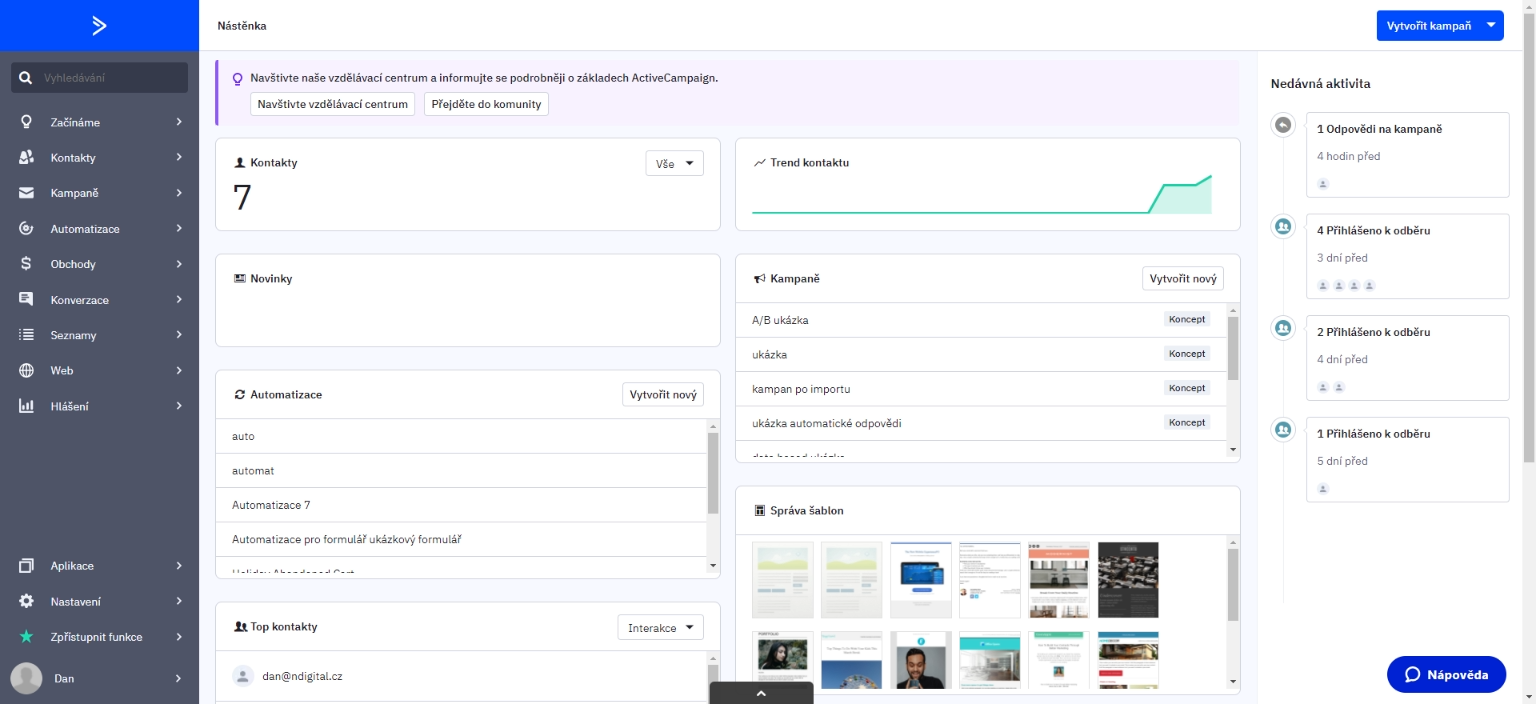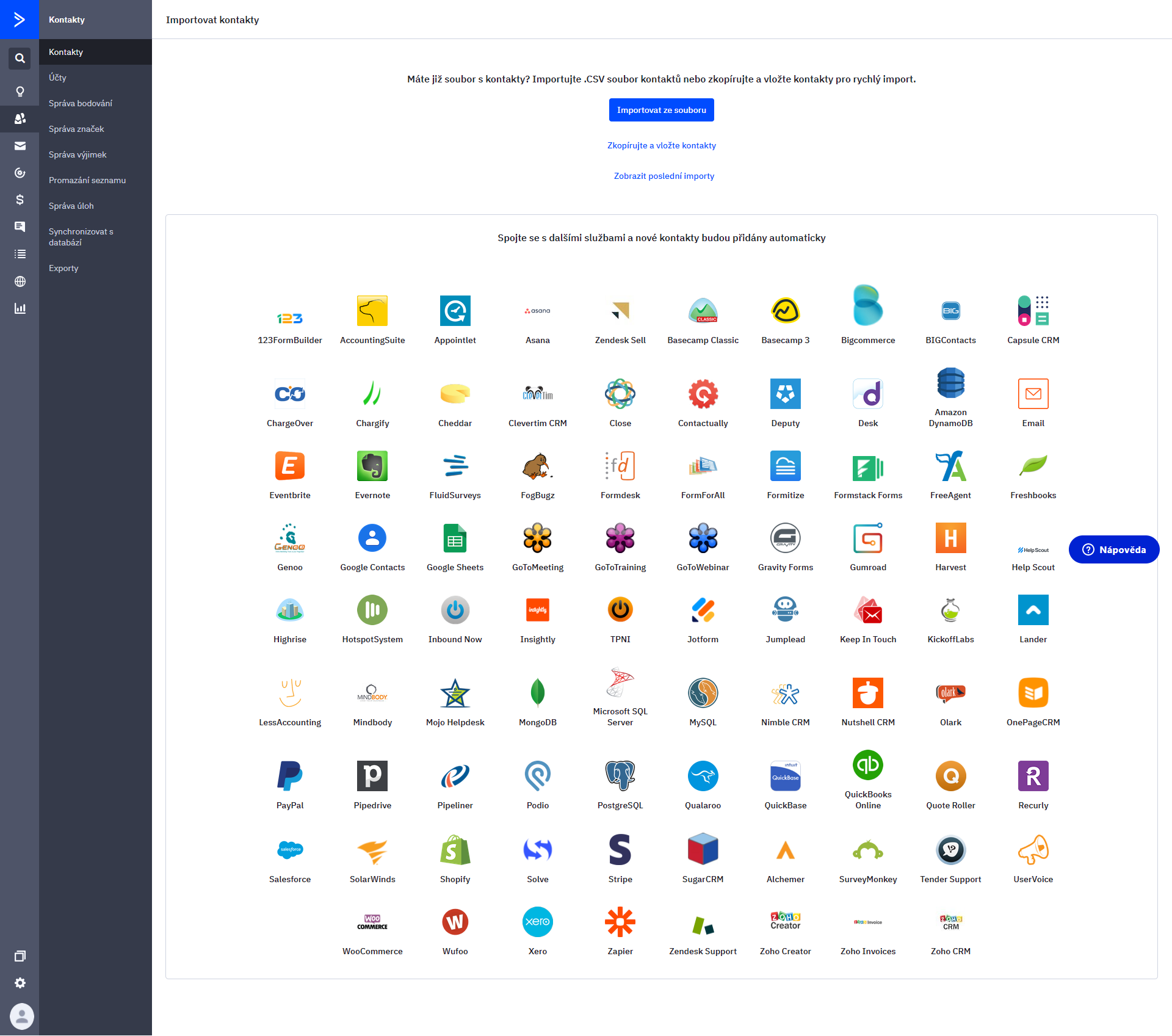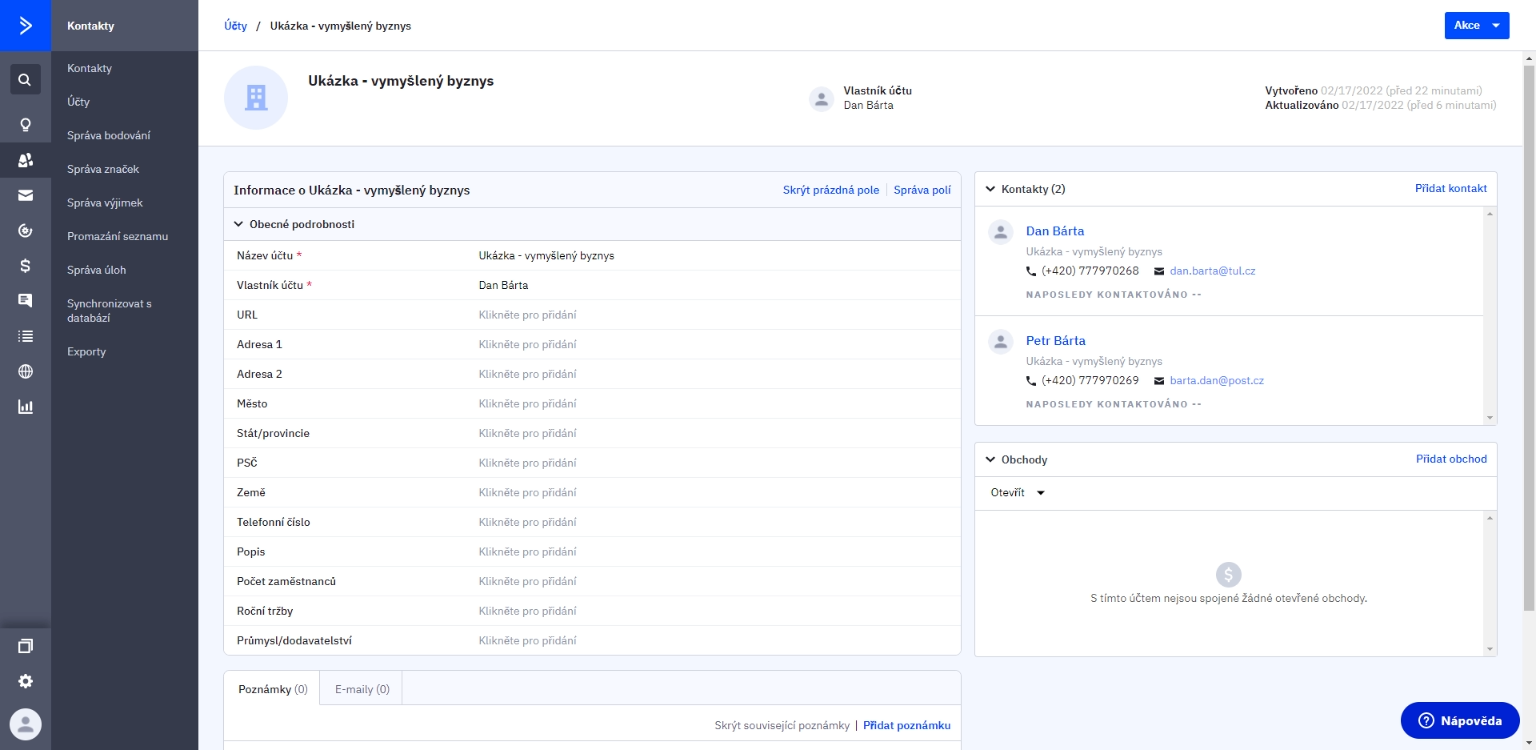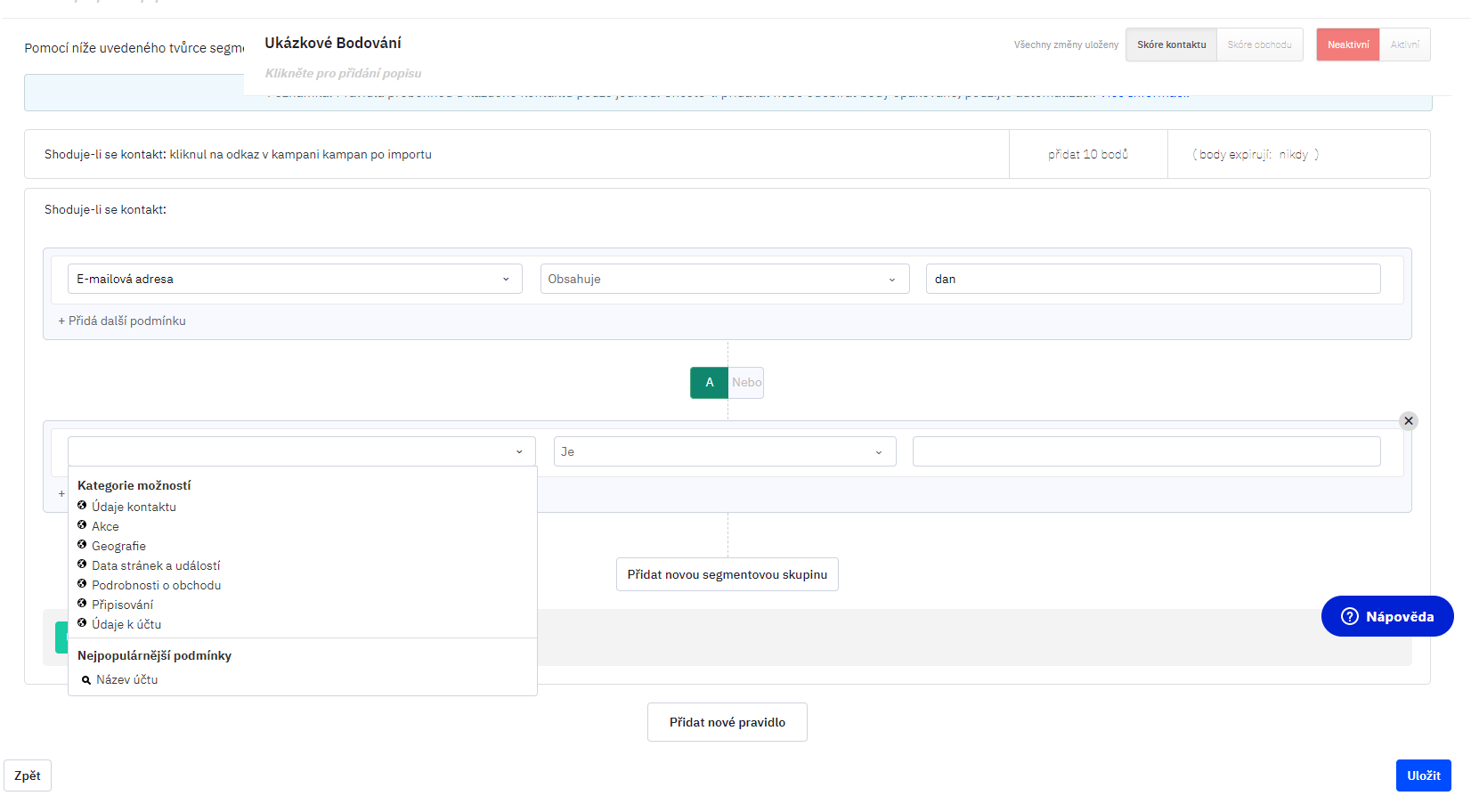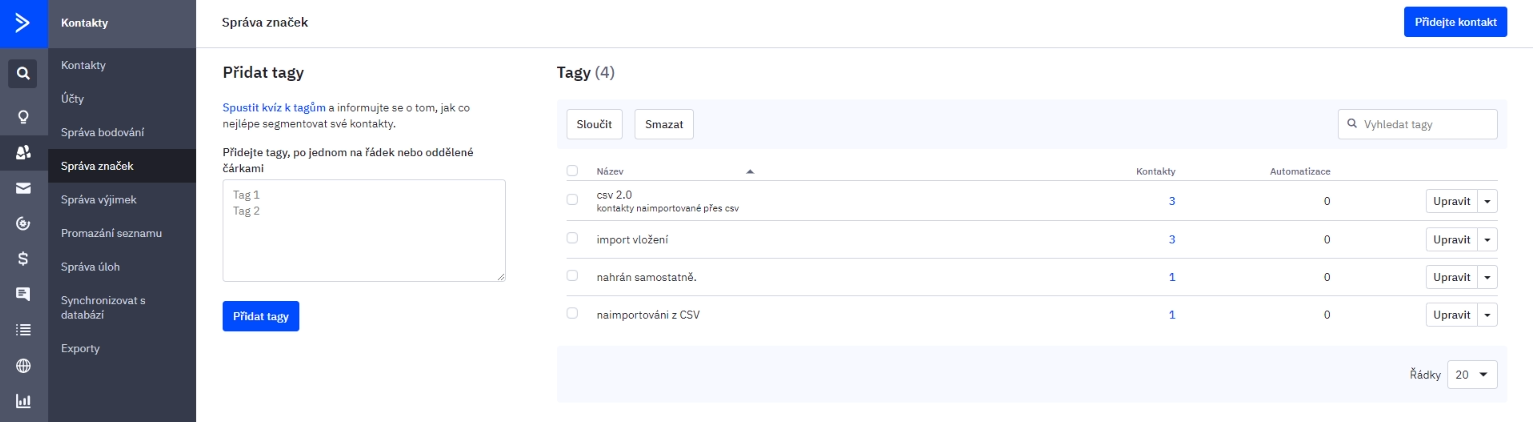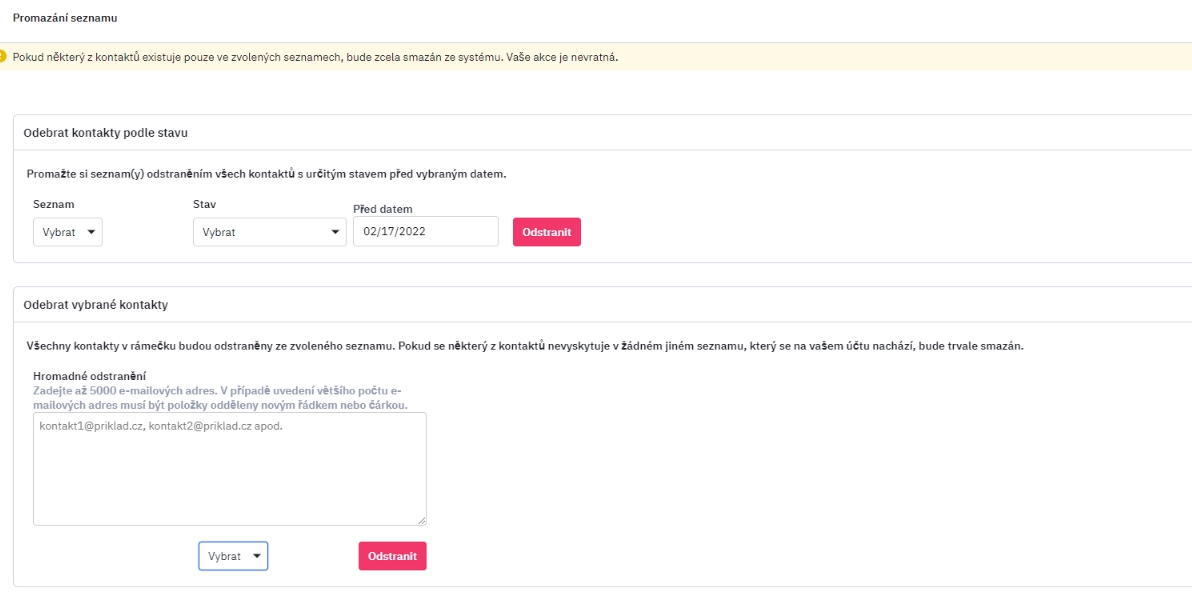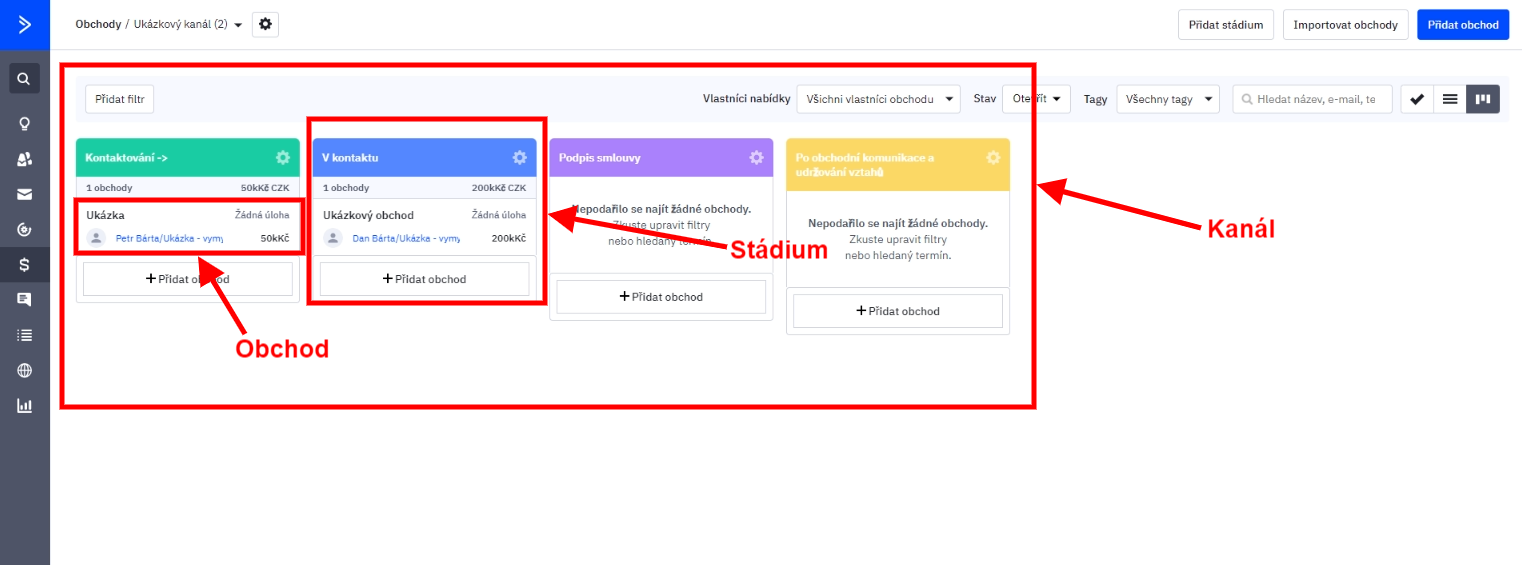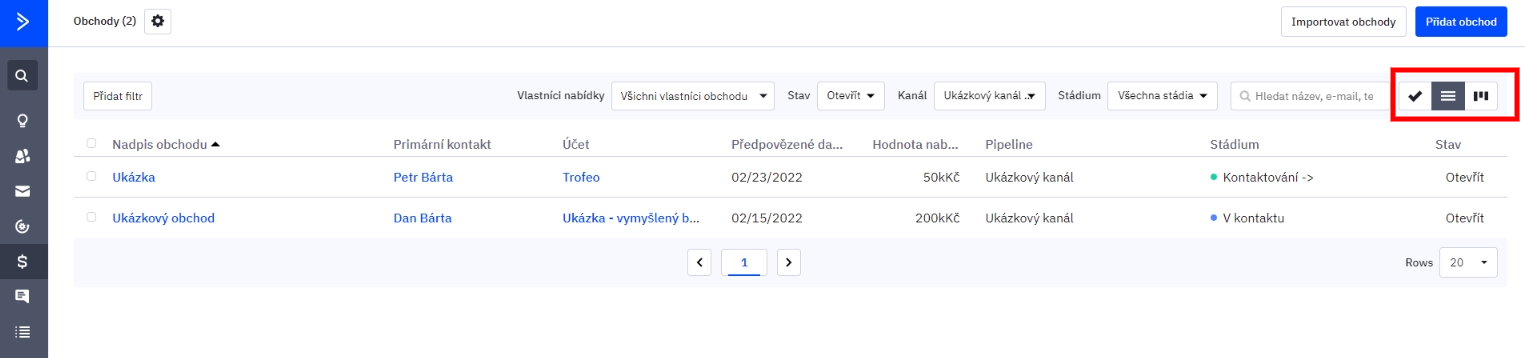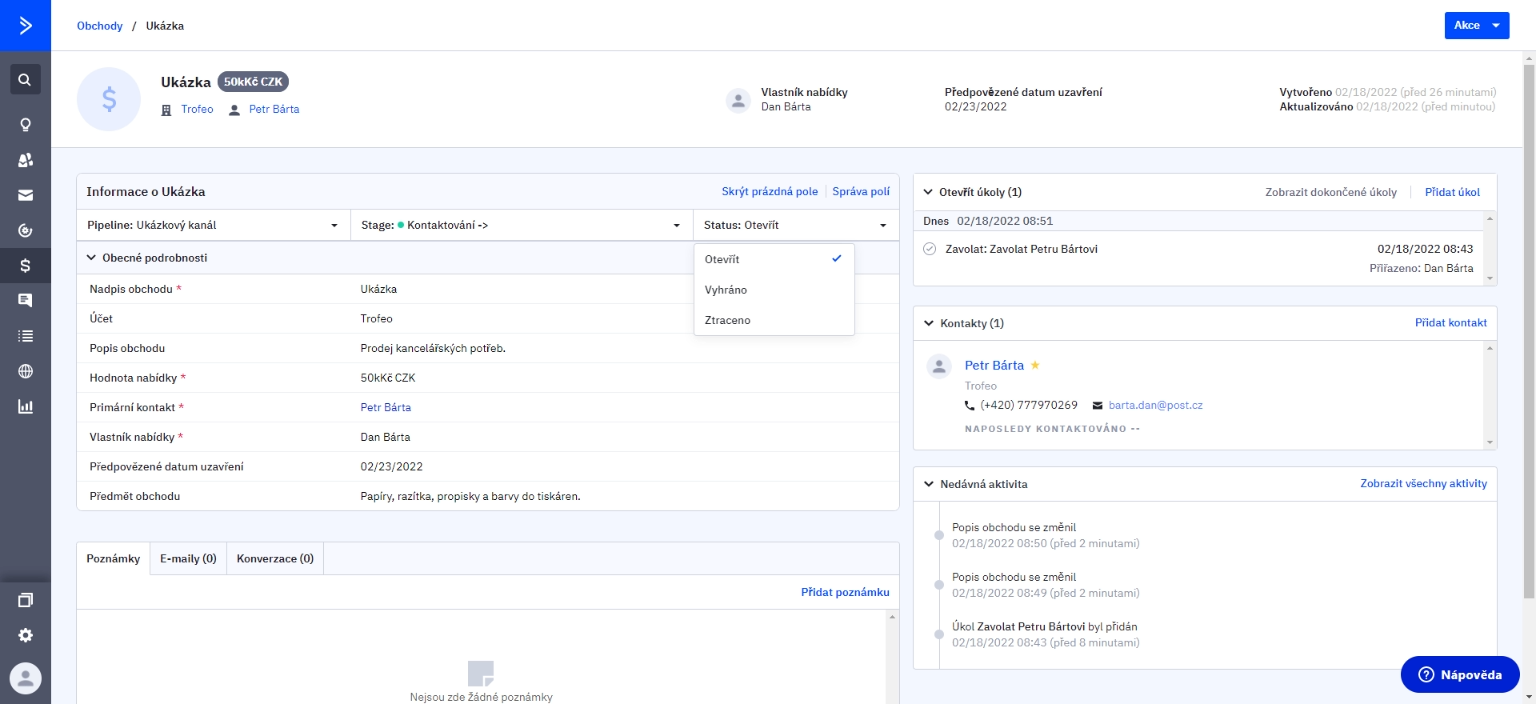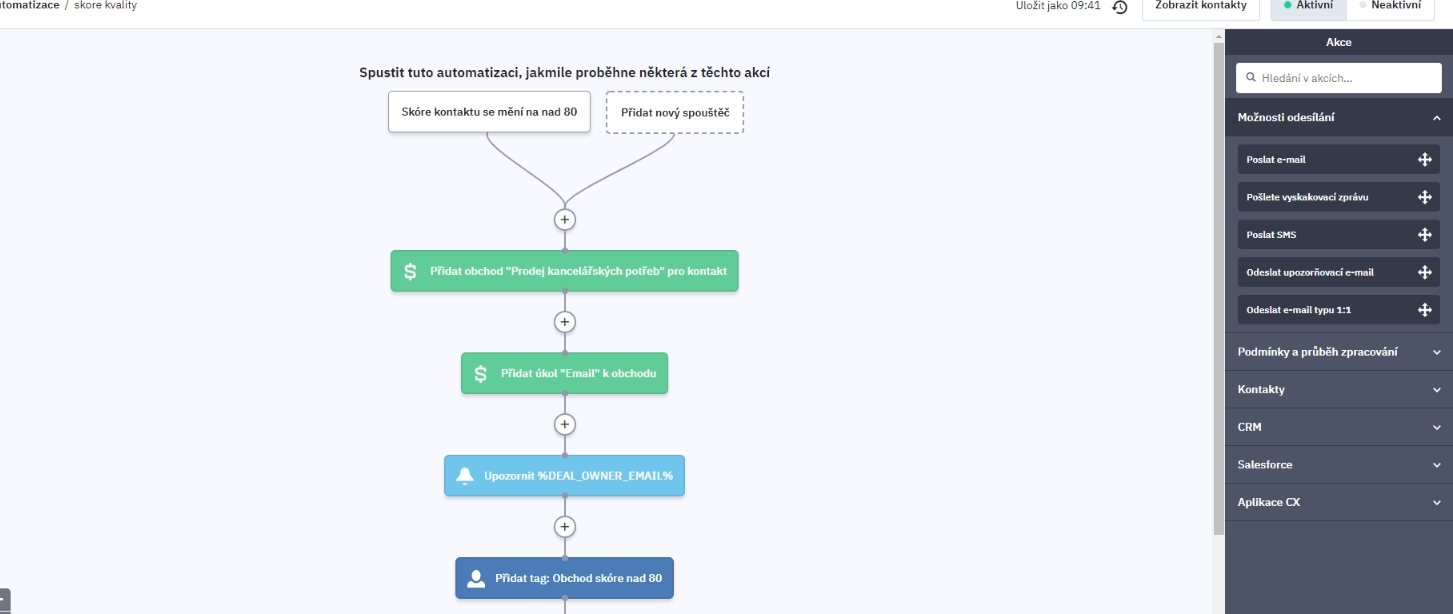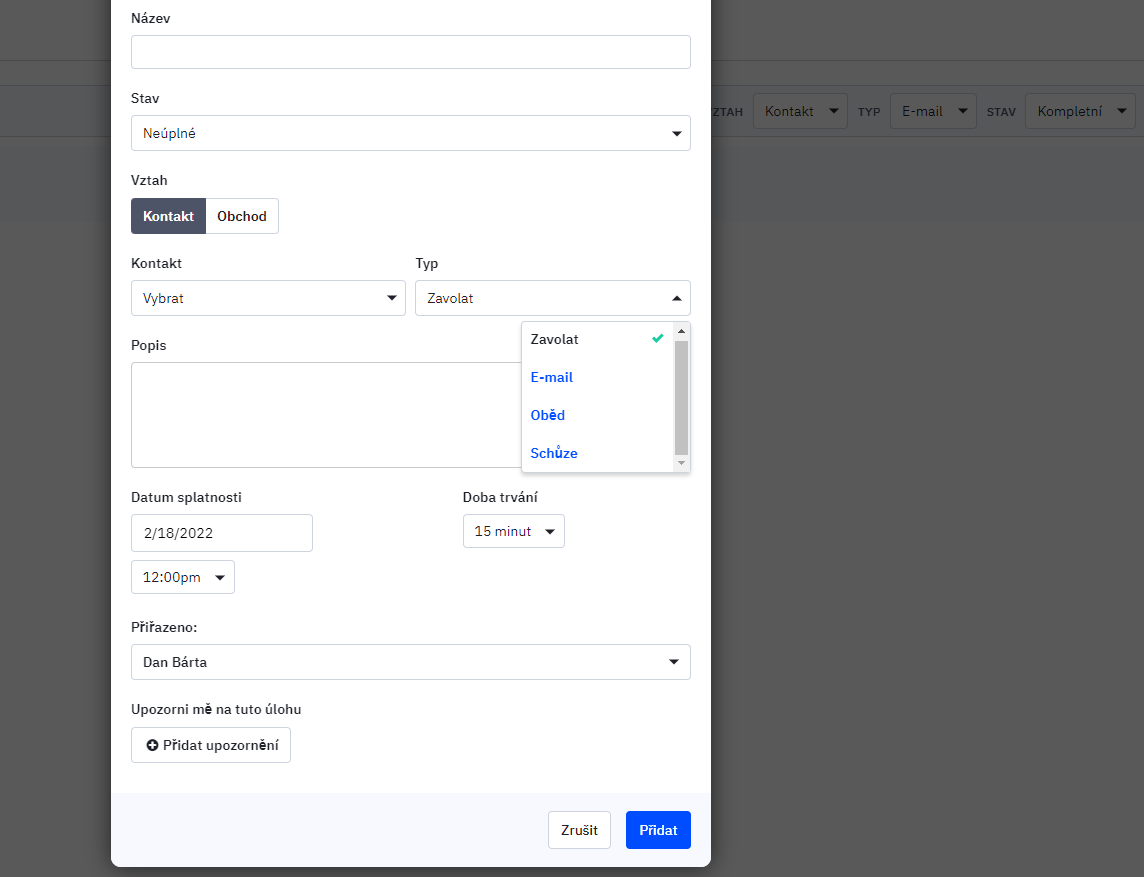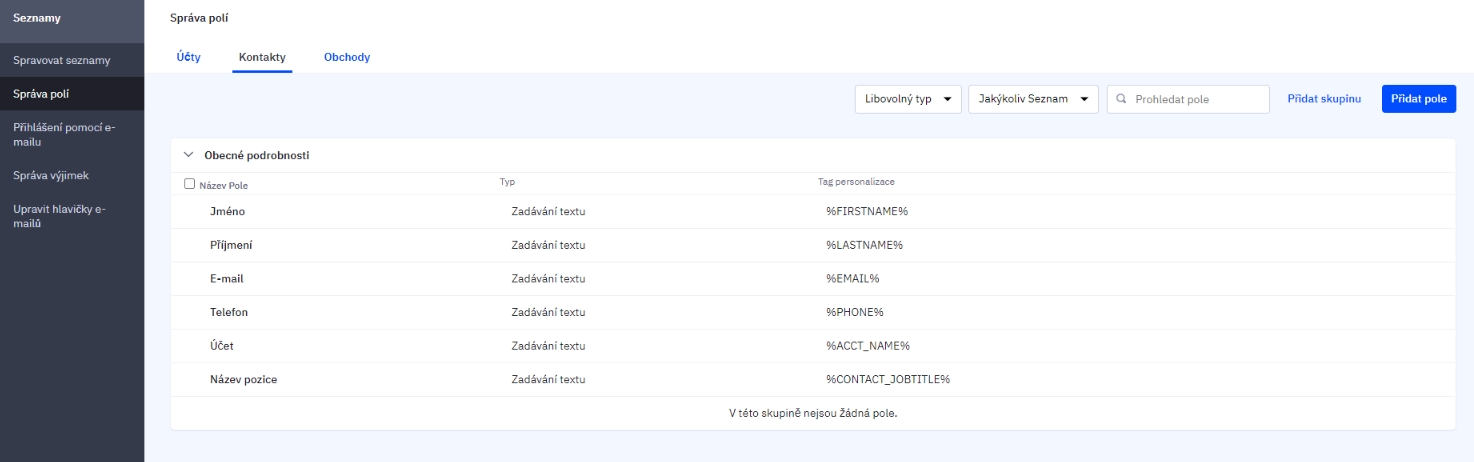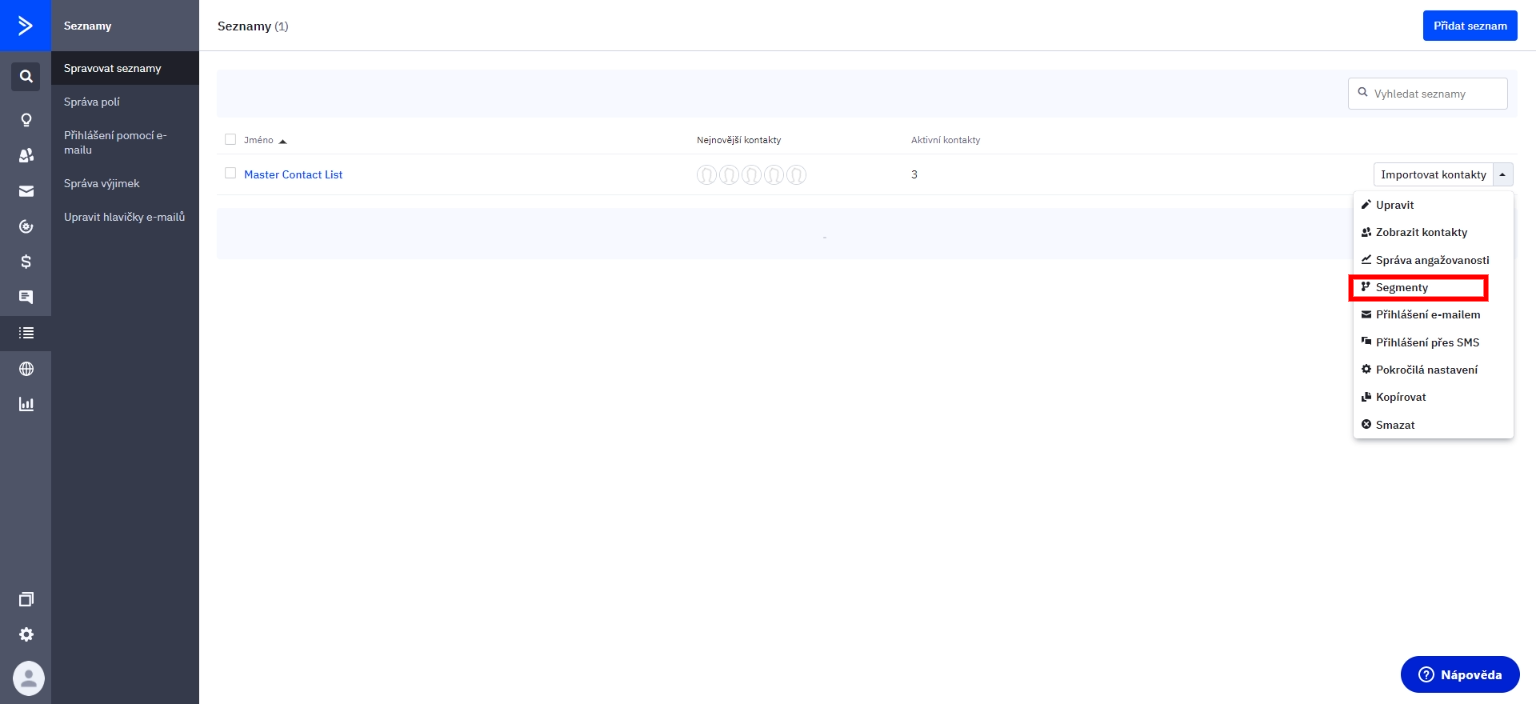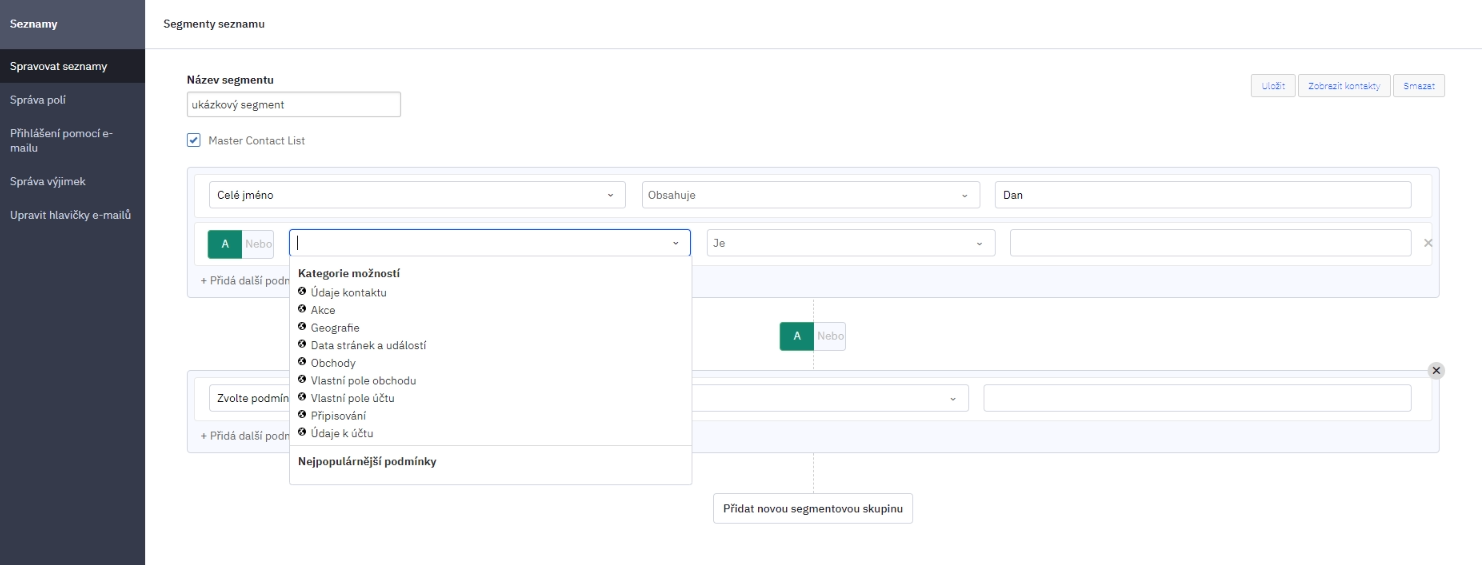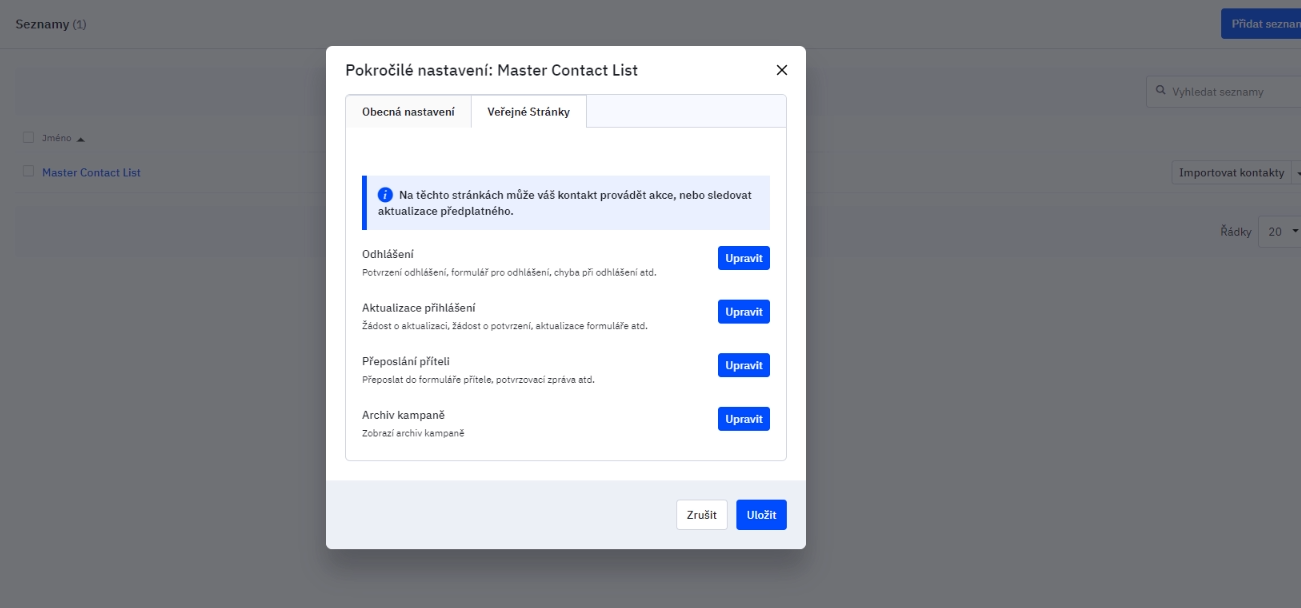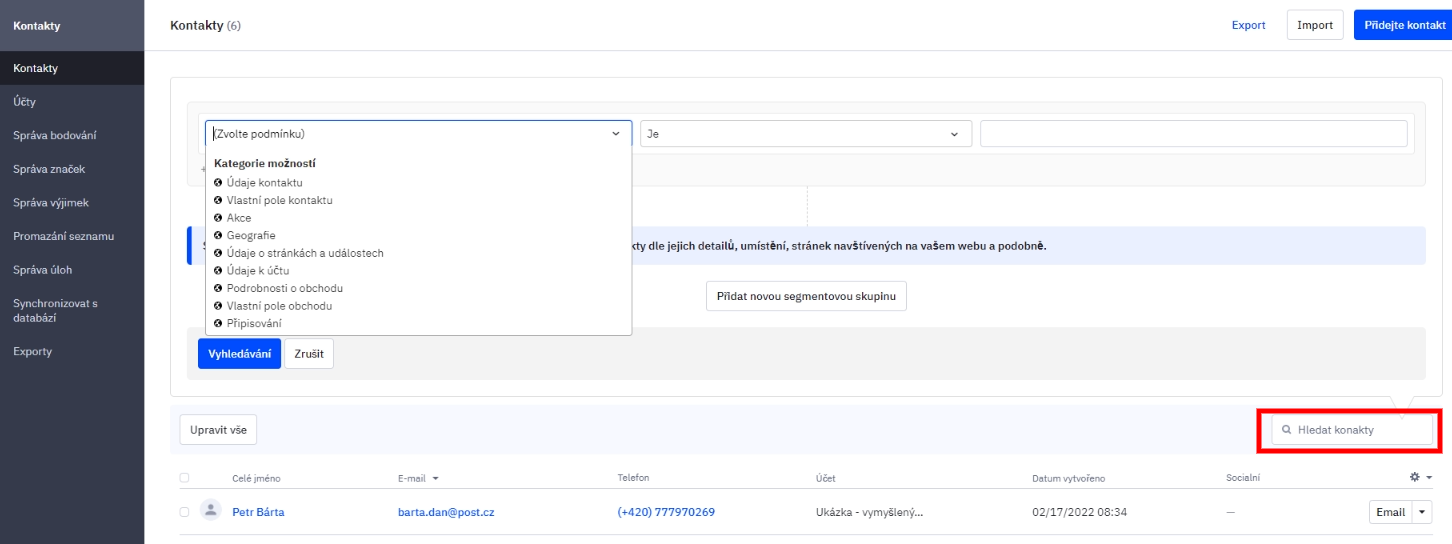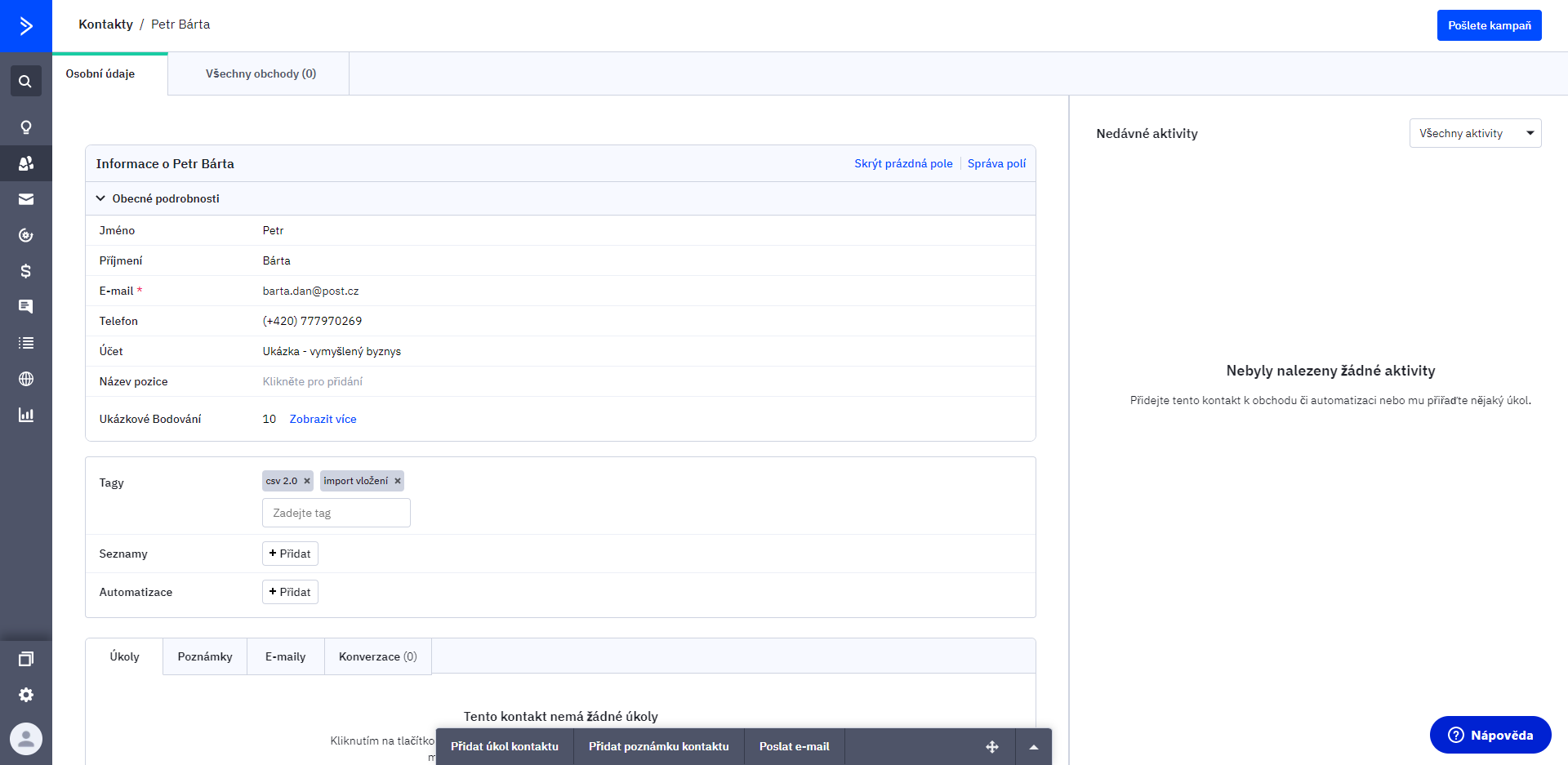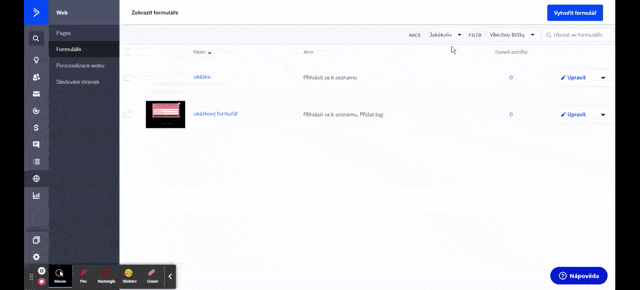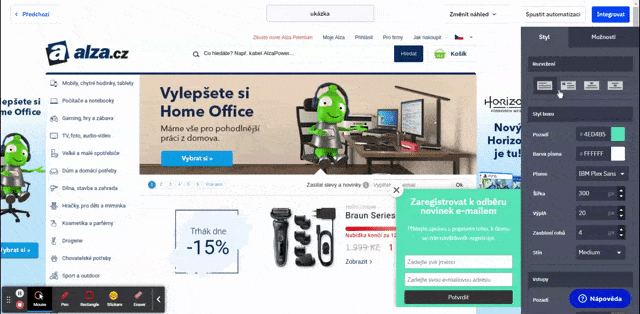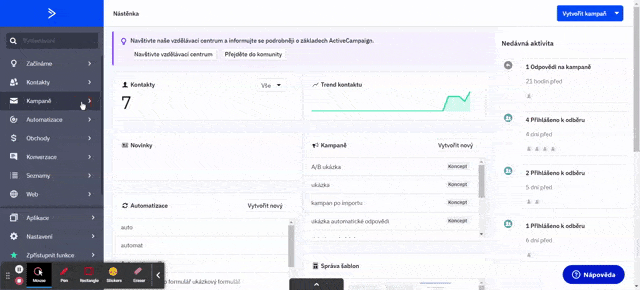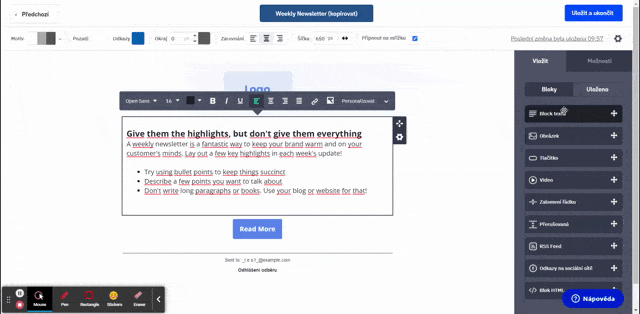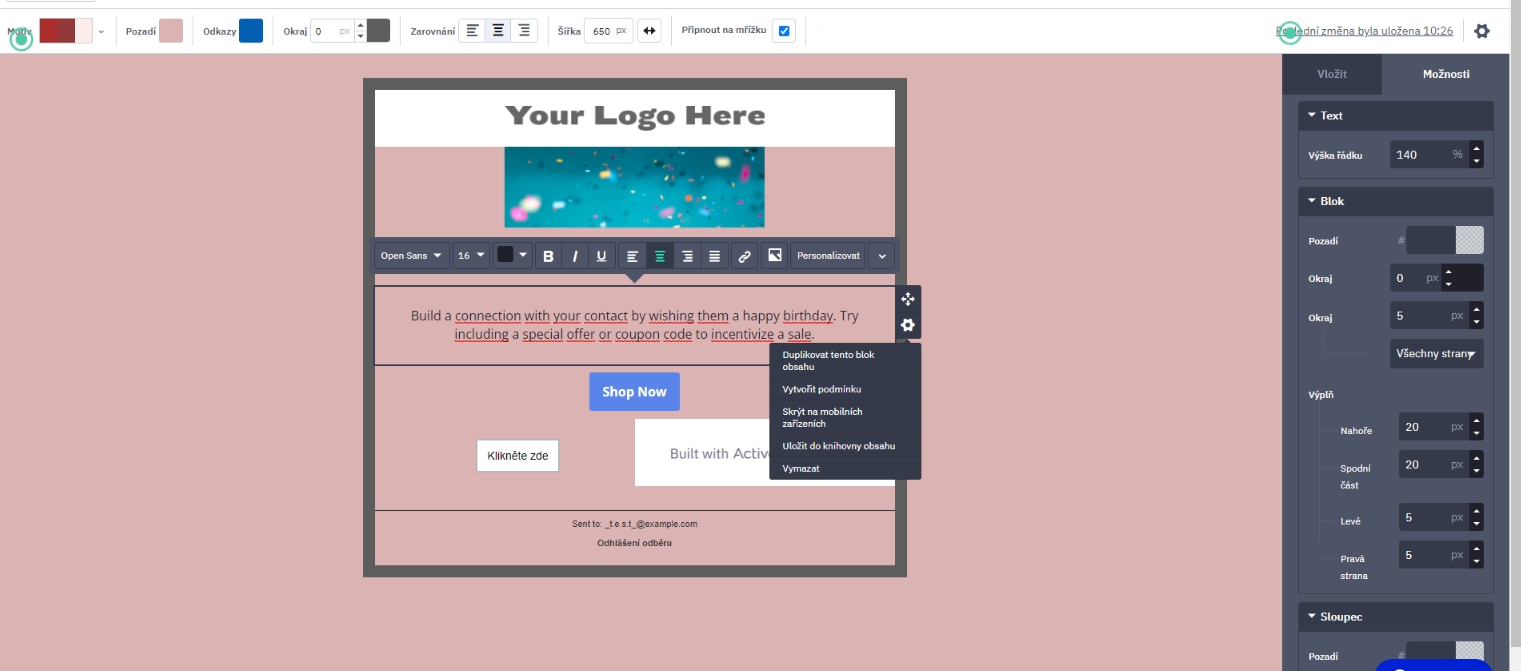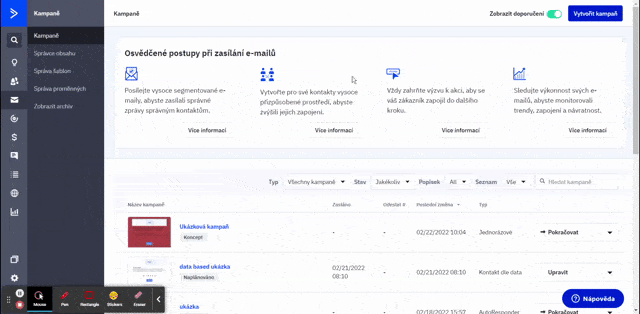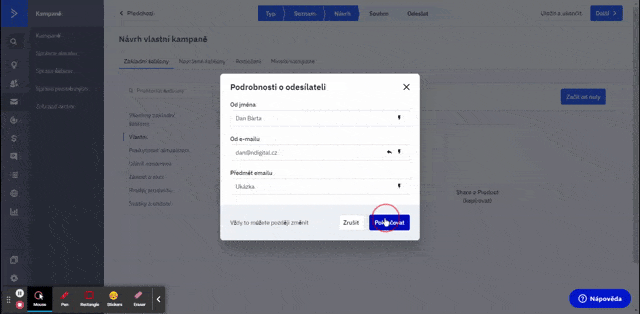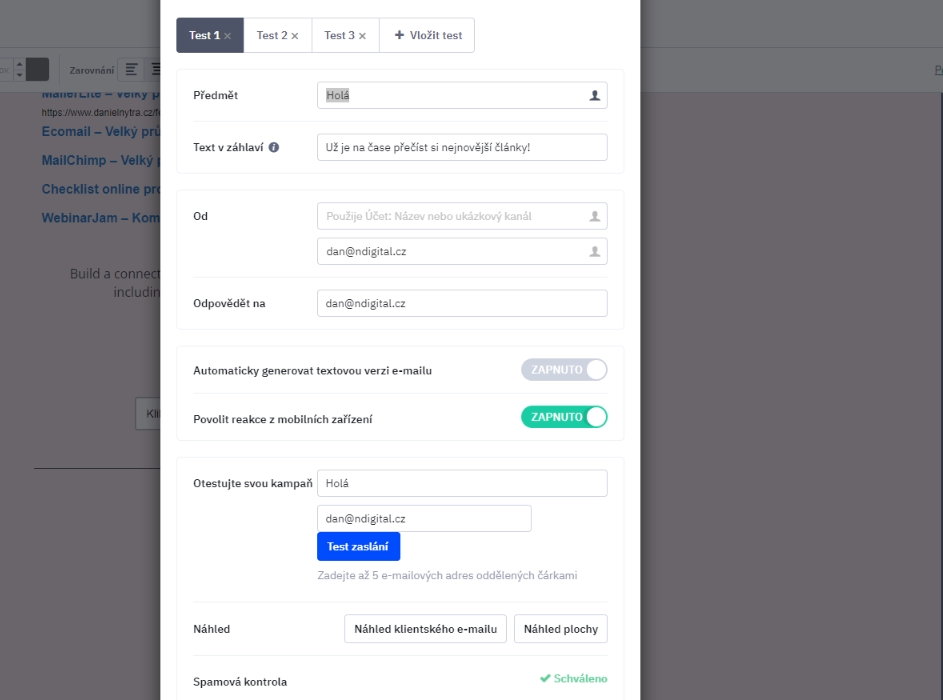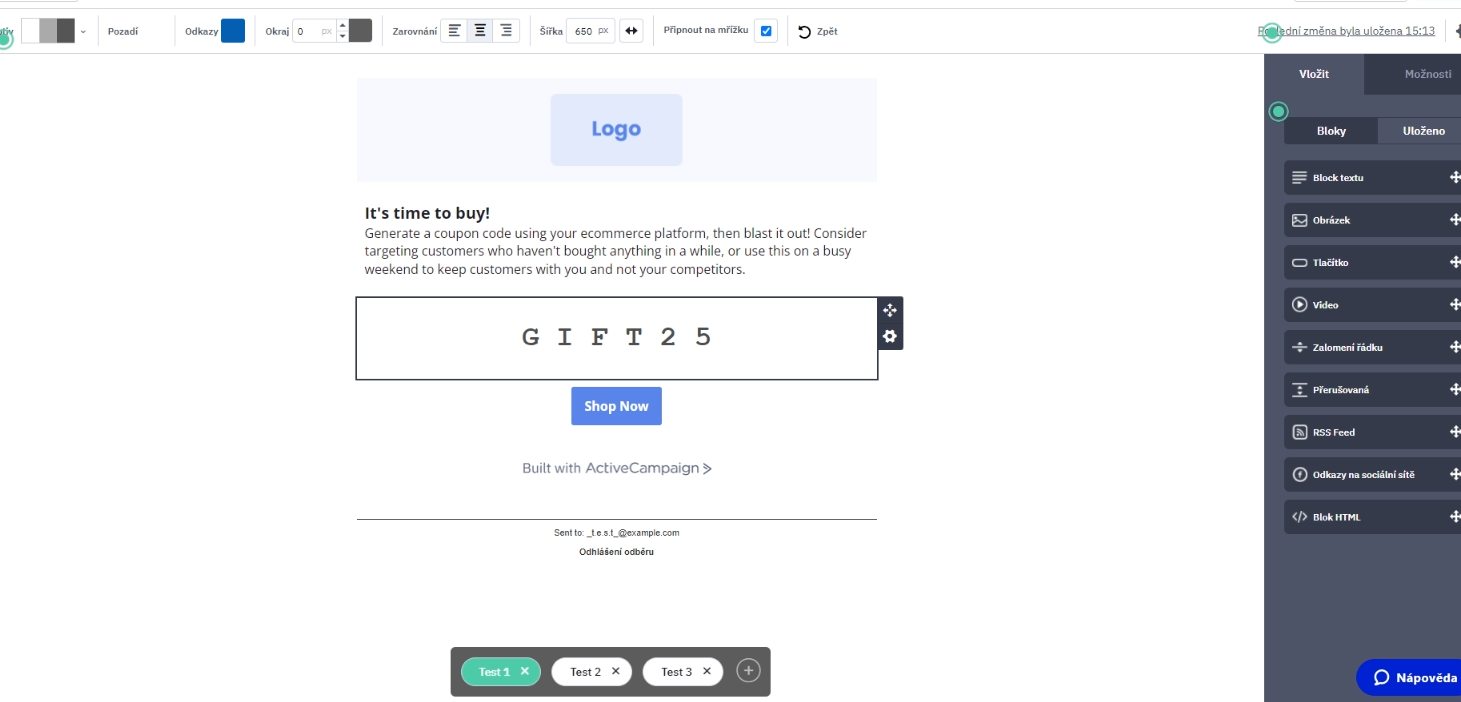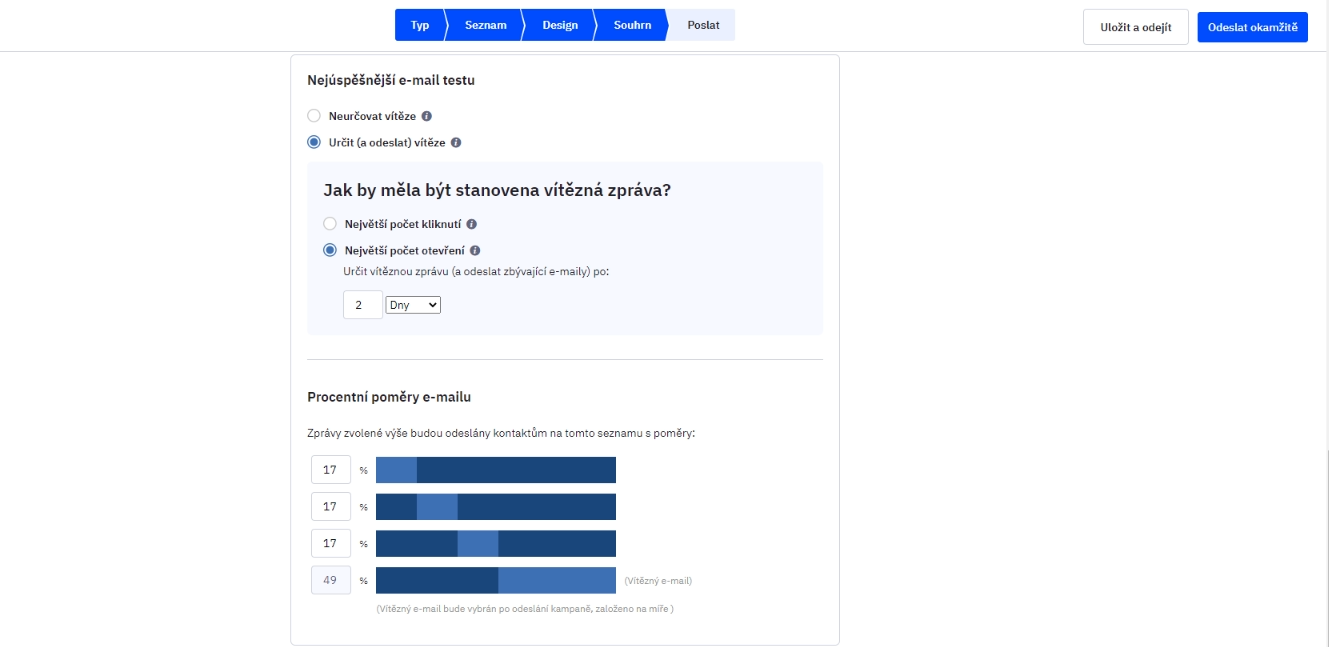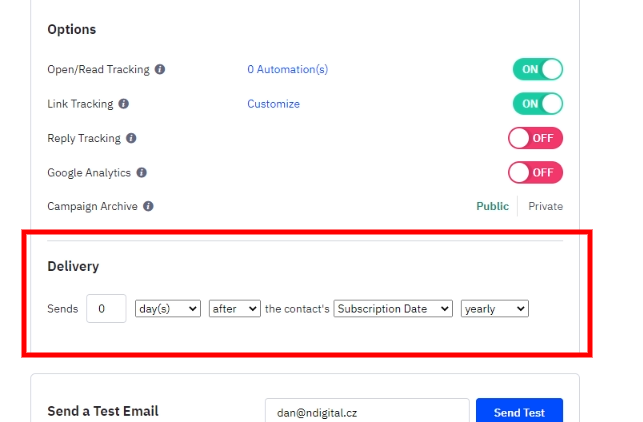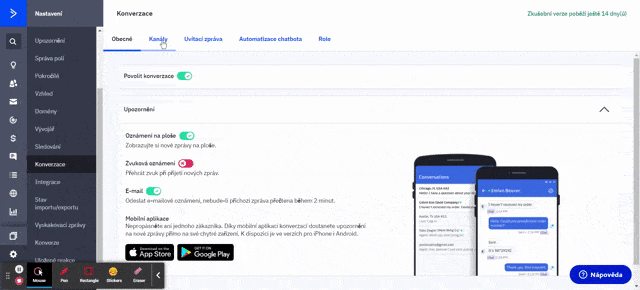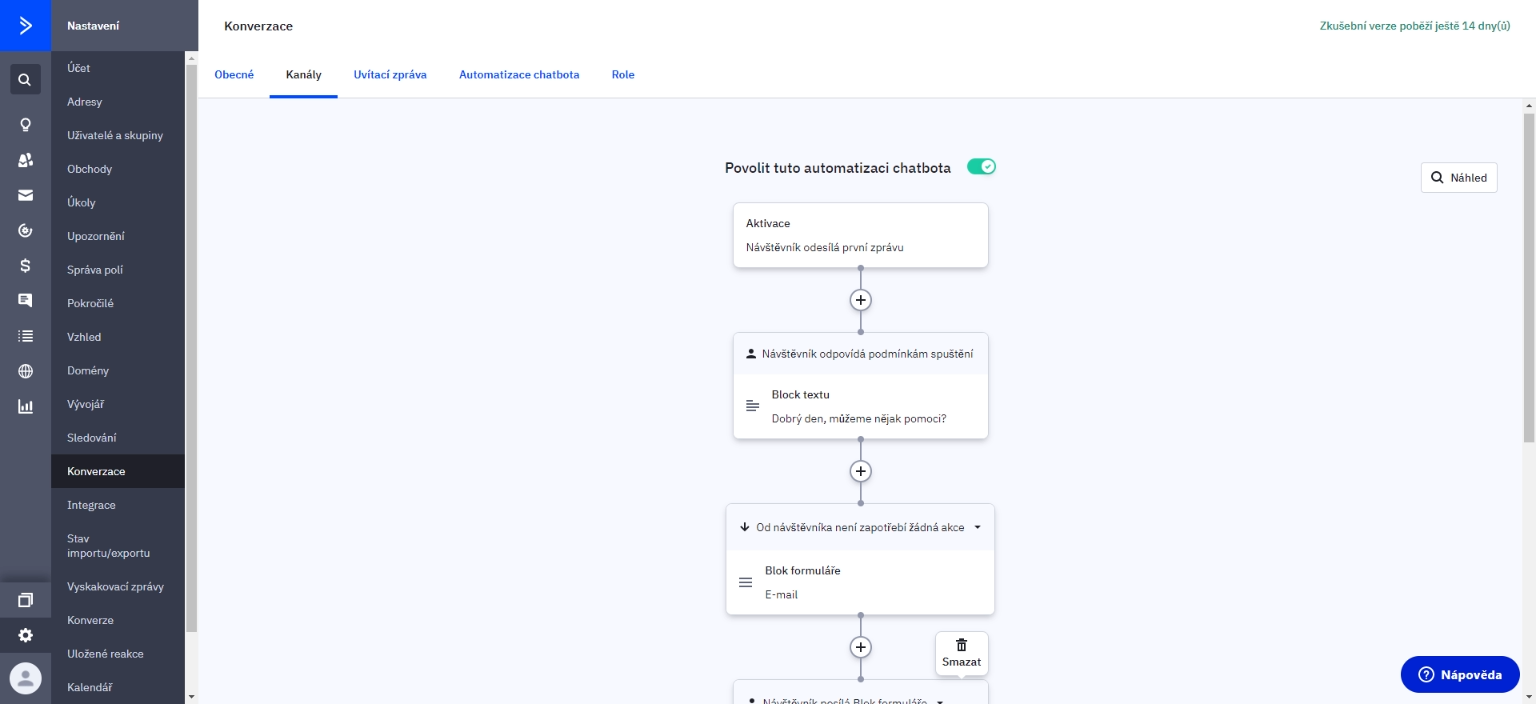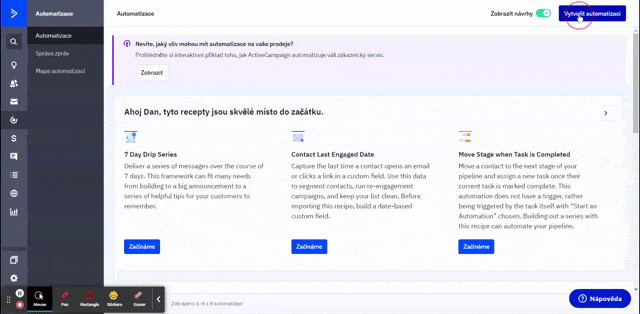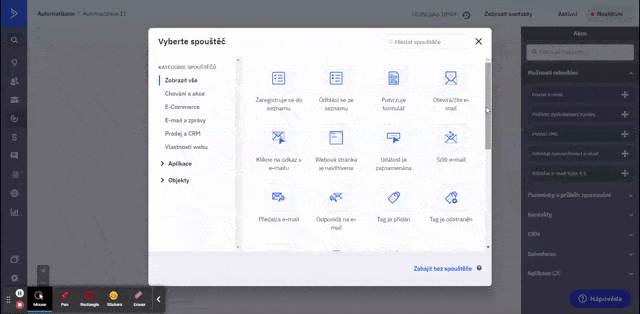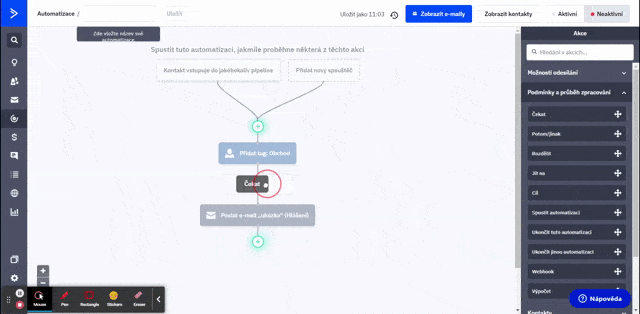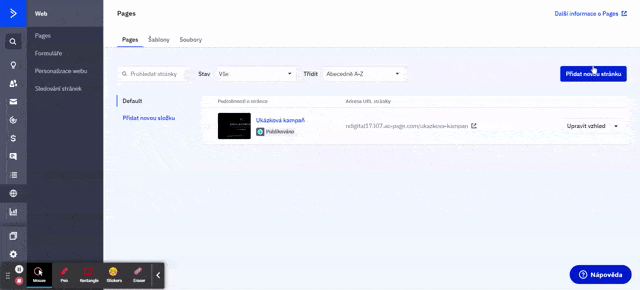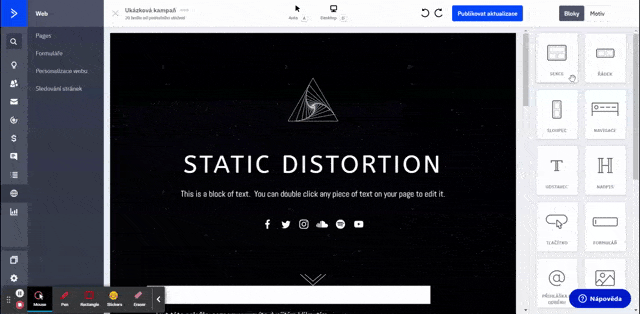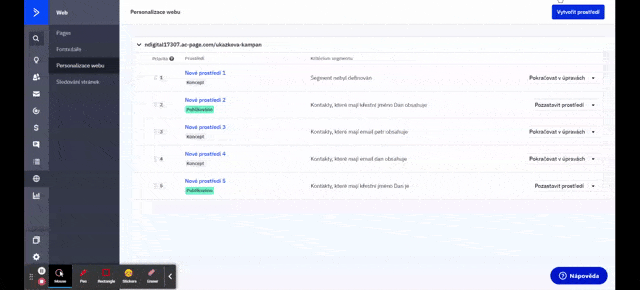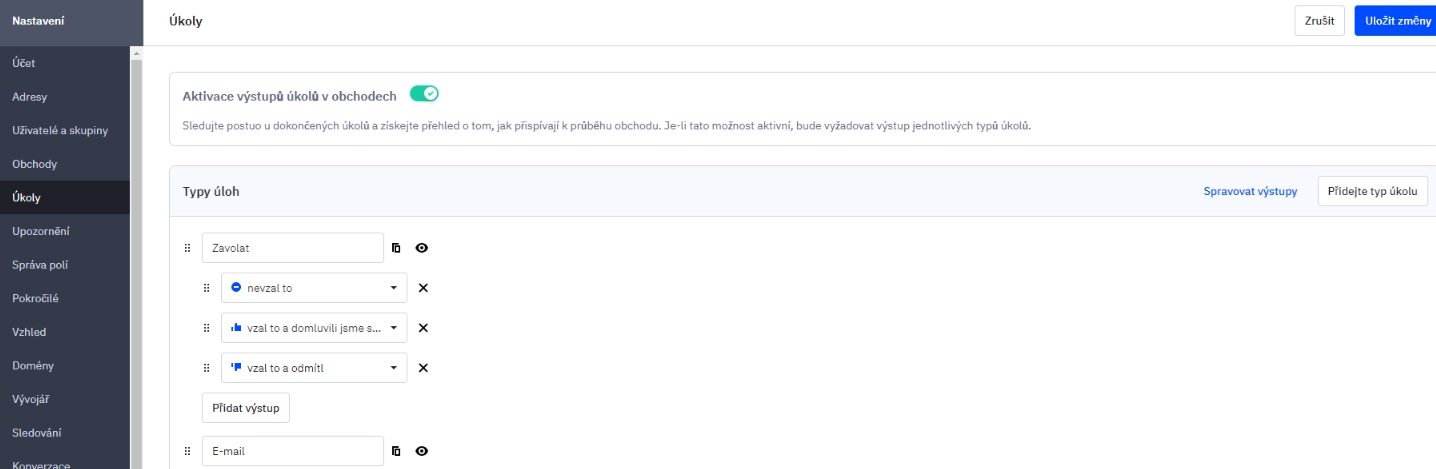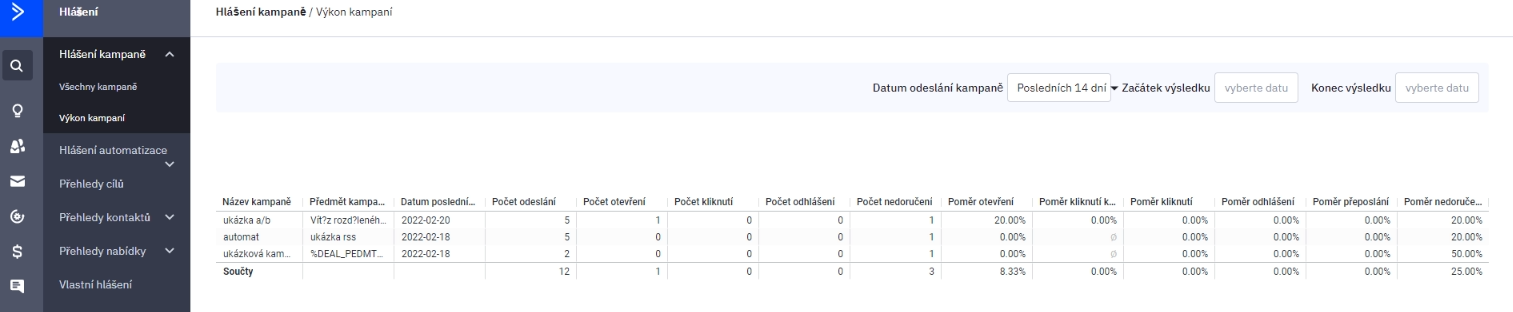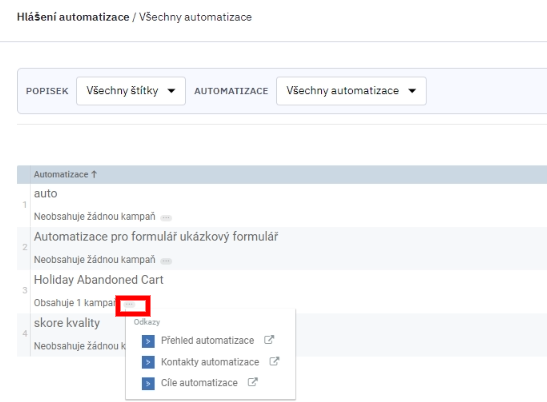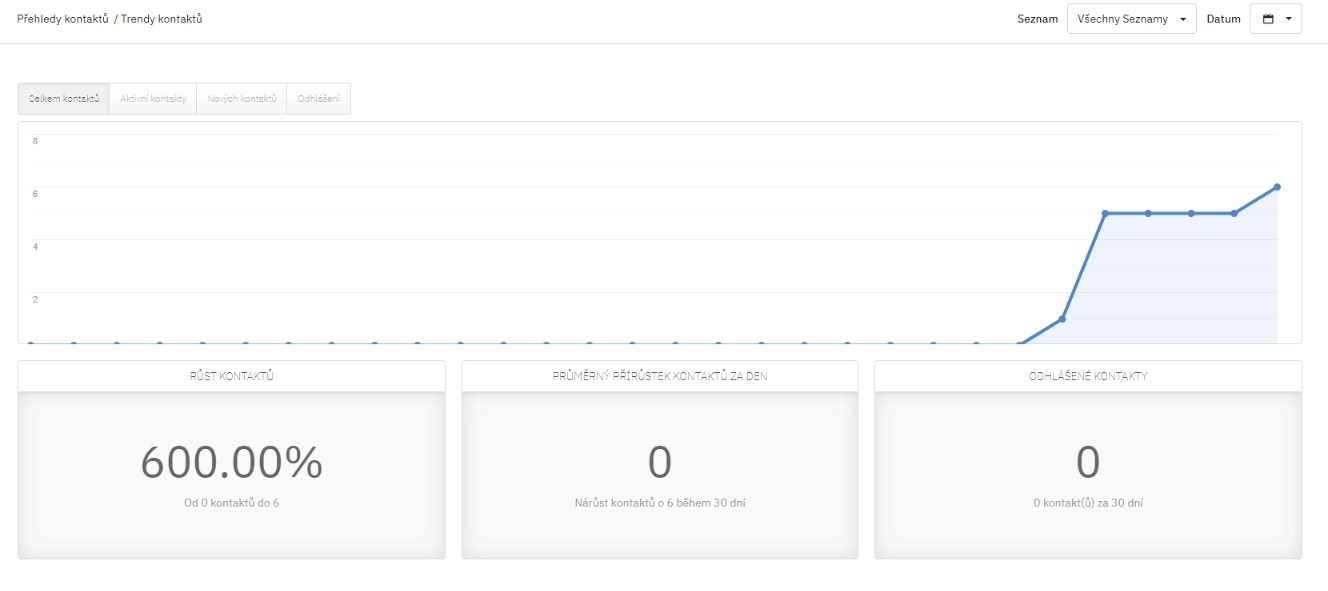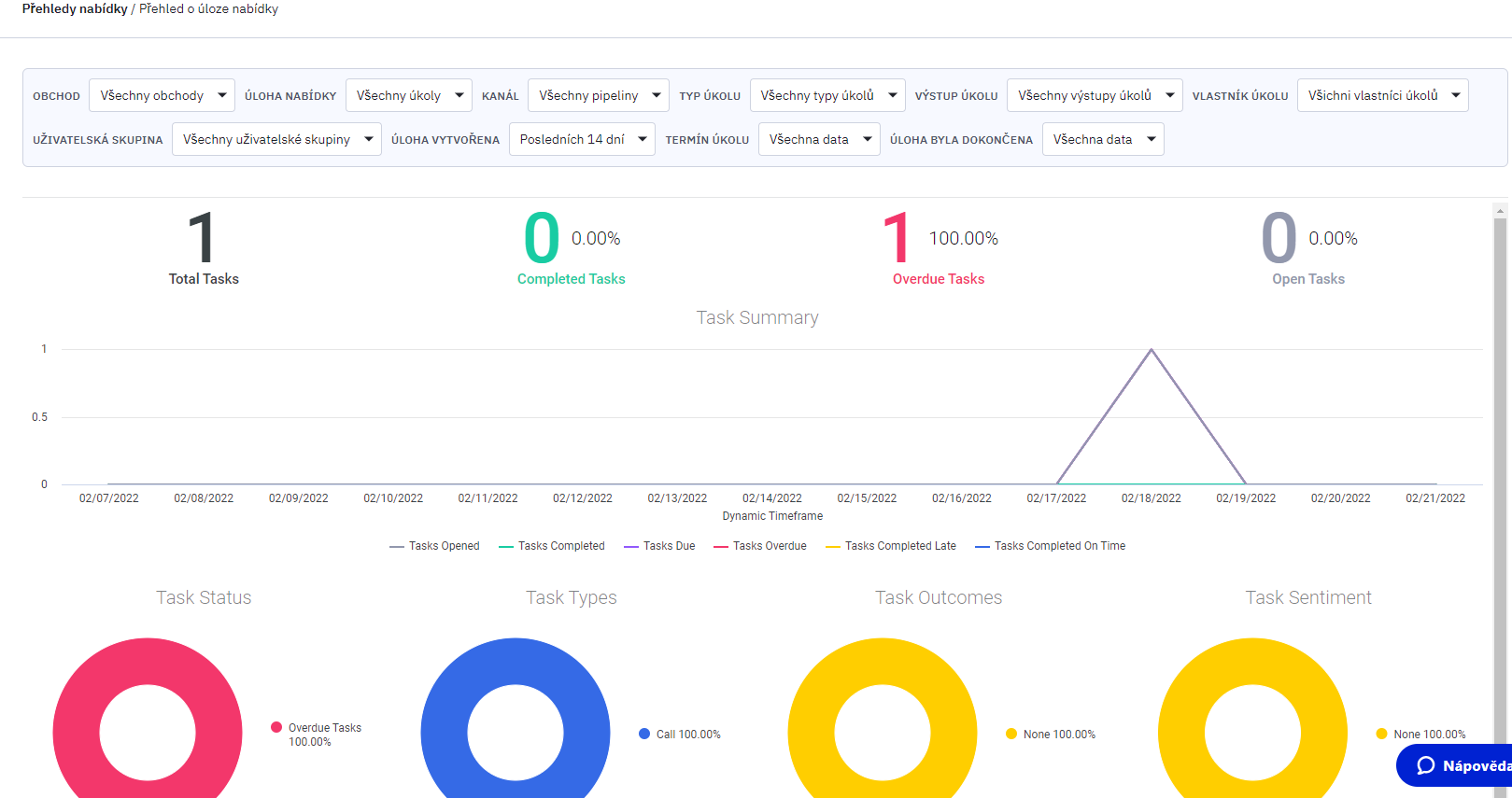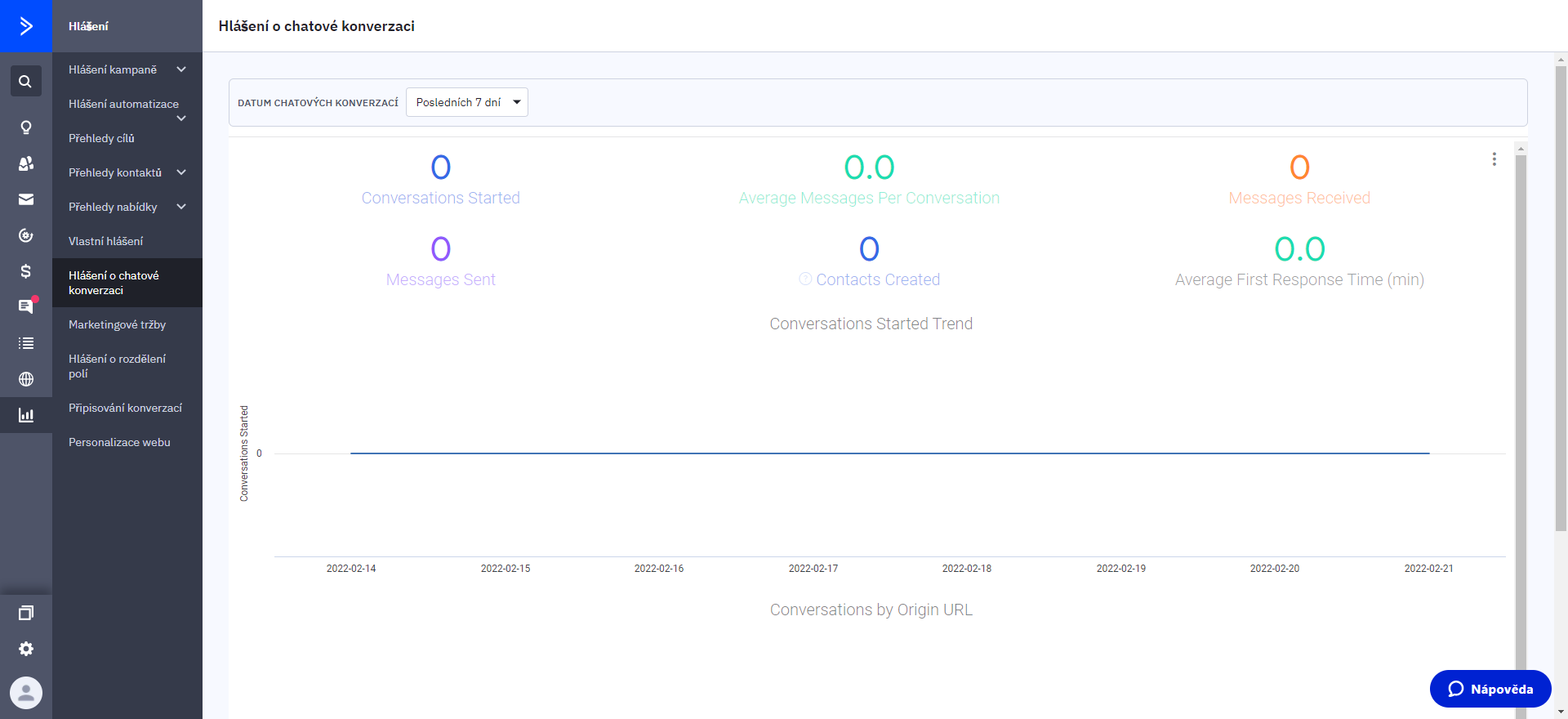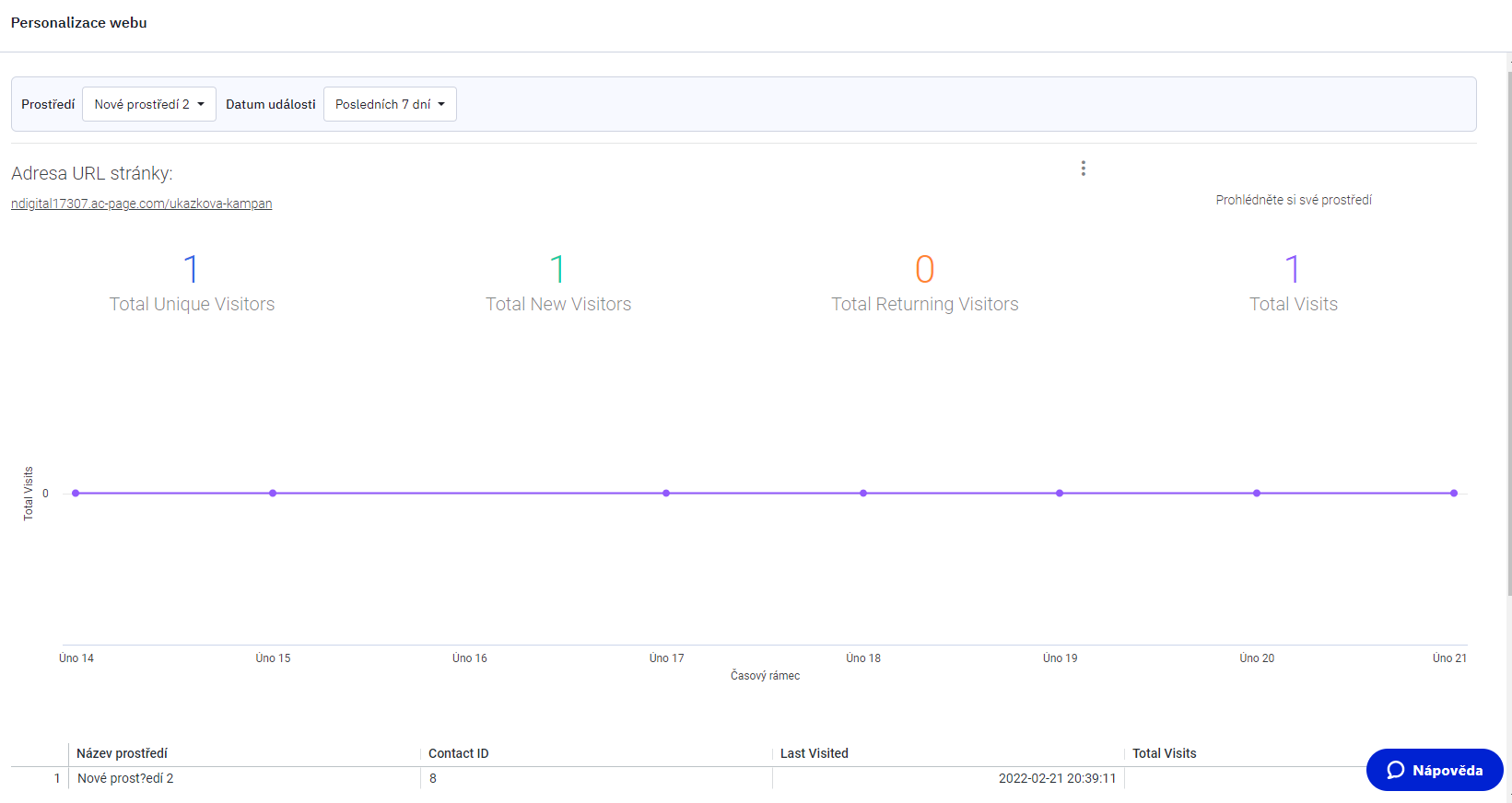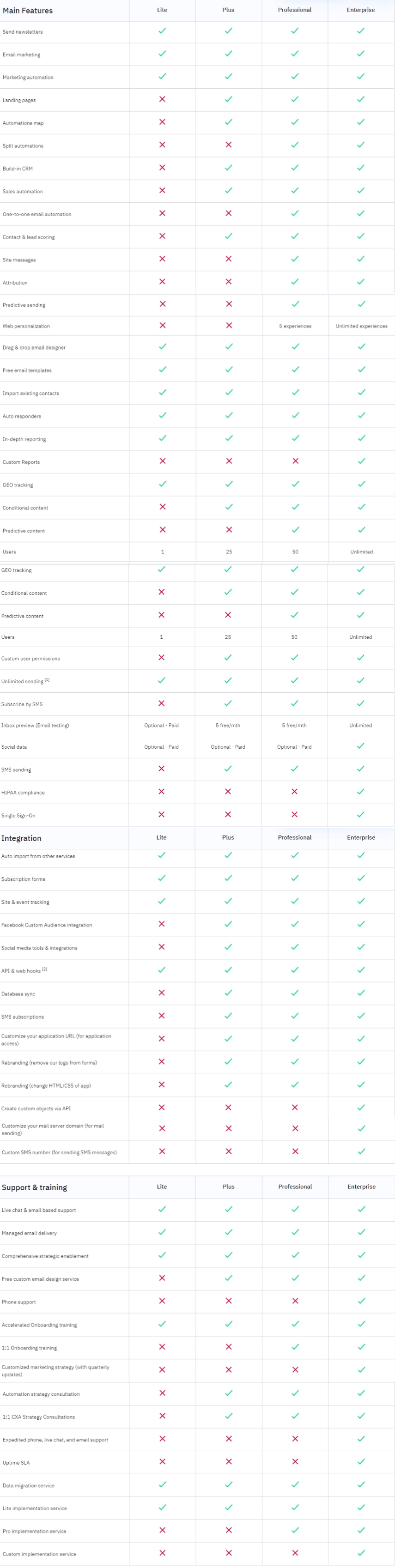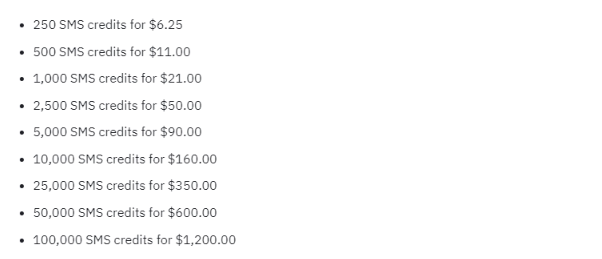ActiveCampaign je komplexní nástroj, který je určen primárně pro experty. Je tu nepřeberné množství funkcí a možnost propojení s jinými nástroji. Je zde tolik možností, že je snad jednodušší vyjmenovat, co nástroj neumí. Tím by pro nás mohlo být snad jen skloňování.
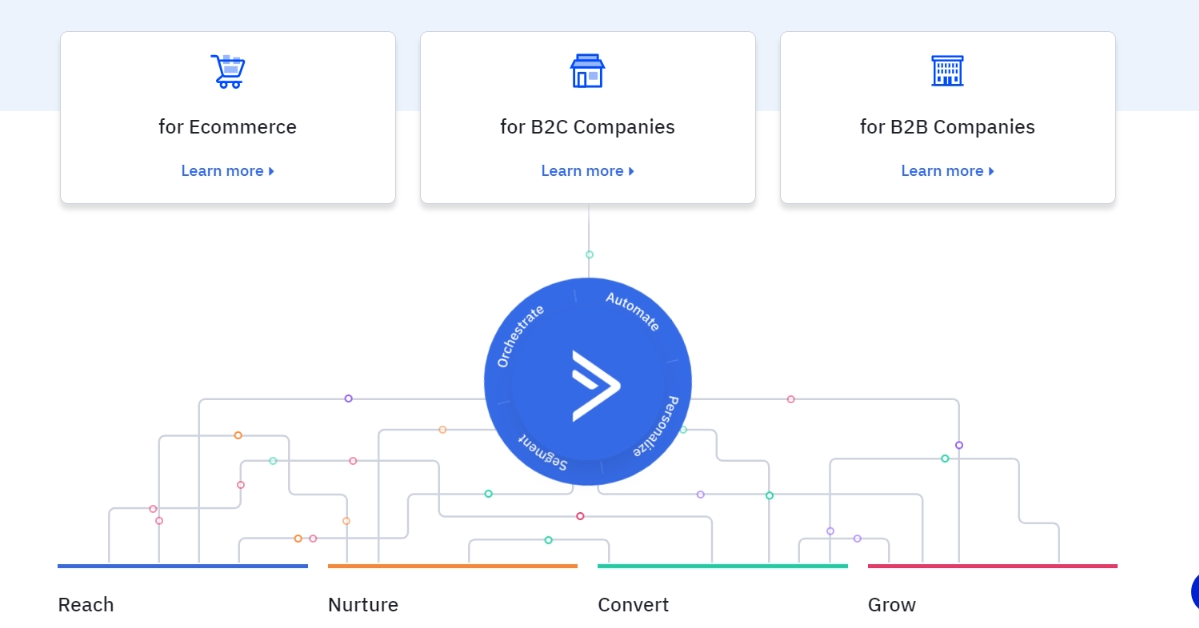
Nástroj je primárně určen pro lidi, kteří jsou ochotni se učit a objevovat nástroj do hloubky. Většina jeho funkcí se dá na sebe navázat a díky tomu lze vytvářet komplexní automatizace, které jde navíc napojit na připojené nástroje.
Obsah článku
Plusy a mínusy
Plusy:
- asi tak hodinu po založení účtu vám zavolají a ptají se, jestli nechcete pomoct
- můžete si nastavit češtinu. (V článku používám terminologie, co jsou v ActiveCampaign, když si nastavíte češtinu)
- široké možnosti napojení na jiné služby a nástroje
- velmi kvalitní šablony
- vzdělávací centrum
- personalizace webu
- funkce přímo pro B2B sektor
- automatizace na vše
- napojení na nepřeberné množství aplikací, které můžete zakomponovat do svých automatizací
- odesílání SMS
- podrobné reporty
Mínusy:
- není pro začátečníky (doporučujeme MailerLite)
- vyšší cena (jedná se o velmi kvalitní nástroj).
- čeština není perfektní a některé překlady jsou neobvyklé, automatizace není v češtině, při rychlém proklikávání se občas jako první na necelou vteřinu zobrazí anglická verze, místy je angličtina i v české verzi
- odkazy v nástroji (nápověda atd.) neotevírají nová okna
Pro koho je vhodný a pro koho není vhodný
Activecampaign je vhodný zejména pro firmy, které chtějí růst a lidi, kteří jsou ochotni věnovat nástroji větší množství času. Jedná se o složitější nástroj, který je však natolik zdatný, že se vyplatí se s ním naučit. Jeho výhodou je zejména nepřeberné množství funkcí, které si však musíte projít. Všechny jsou vymyšlené tak, aby na sebe logicky navazovaly. Za takto komplexní nástroj si zaplatíte poměrně vyšší částku, stejně tak za další nástroje, které se k Activecampaign dají připojit. Což může být výhoda pro firmu, která chce růst a nebojí se do svého růstu investovat.
Není vhodný pro začátečníky, pro technicky méně zdatné lidi a pro jedince, kteří chtějí pouze e-mail marketing vyzkoušet. Pro ty je lepší MailerLite, o kterém píši v tomto článku.
Přívětivost a funkce
Registrace
Registrace probíhá snadno, stačí zadat e-mail, jméno a telefonní číslo. Pak zadáte množství kontaktů, kolik máte zaměstnanců a odvětví, ve kterém pracujete. Pak vytvoříte heslo a máte hotovo. Hodinu po vytvoření vám z ActiveCampaing zavolají podle toho, jak s nástrojem interagujete.
Ukázka prostředí, dashboard
Prostředí je na první pohled složité. Ale ve skutečnosti je struktura až na jednu věc smysluplná a postavená v duchu -> někdo by to zde mohl hledat, tak to bude i tady. To i za cenu, že je daná kategorie v ActiveCampaign dvakrát, kdy vás to v jednom případě přesouvá na to místo, kde to dává o trochu větší smysl.
Vytkl bych však, že nemají vlastní vracení se z jednotlivých částí a jste nucení používat tlačítko zpět + u některých odkazů se neotevírá nové okno, ale přesměruje mě systém jinam, i když je rozdělaná práce.
Další výhodou je alespoň určitá úroveň češtiny, i když některé překlady nejsou ideální a na některých místech chybí úplně.
Jak se importují kontakty
Možností, jak importovat kontakty do ActiveCampaign, je více. Import samotný pak naleznete v kartě Kontakty v sekci Kontakty. Zde jsou tlačítka Export, Import a Přidejte kontakt. Pod tlačítkem Import naleznete více možností. Máte možnost klasicky importovat kontakty z CSV souboru. Kontakty také můžete zkopírovat a vložit, zde je zobrazen i formát, ve kterém mohou být.
Ale co je nejlepší, zobrazí se vám zde celá řada služeb, se kterými můžete ActiveCampaign propojit a z nich importovat kontakty automaticky.
Těch nástrojů je hodně, což ukazuje, že ActiveCampaign je pro experty.
Možnost napojení na externí nástroje je velkou výhodou. Import jako takový je trochu zvláštní, respektive jiný než u jiných nástrojů jako Ecomail a Mailchimp. Například u obou těchto nástrojů se vám zobrazí alespoň jeden příklad obsahu daného sloupce při importu.
Po nahrání kontaktů máte možnost nastavit, co dané sloupce znamenají. Označí se vám nicméně automaticky a jen zkontrolujete, jestli je vše správně označené.
Můžete vybrat seznamy, do kterých se kontakty nahrají a také je můžete označit.
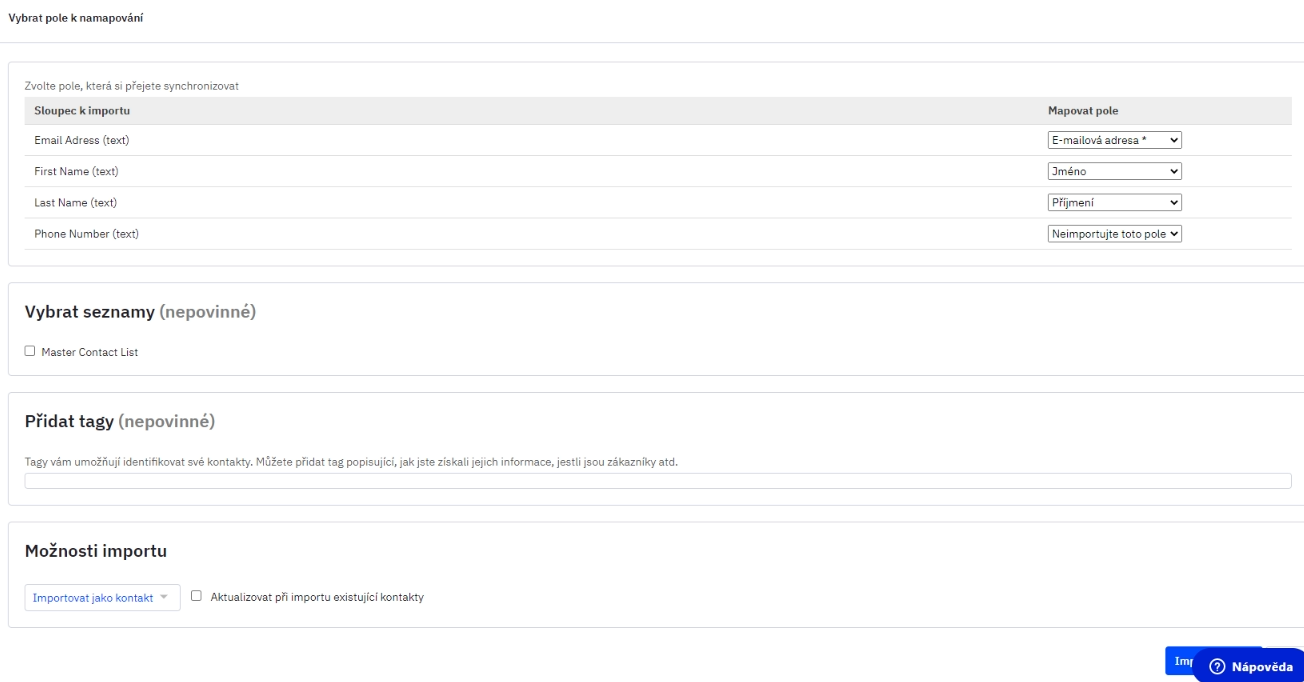 Po kliknutí na import se vám po jeho dokončení zobrazí další možnosti.
Po kliknutí na import se vám po jeho dokončení zobrazí další možnosti.
- Spravovat kontakty
- Importovat více kontaktů
- Hlášení
- Vytvořit kampaň
U hlášení si můžete zobrazit, zda nedošlo k nějaké chybě. Při vytvoření kampaně jsem zde čekal, že jí budu rovnou vytvářet na zrovna importované kontakty, ale cílovou skupinu jsem musel nastavovat.
ActiveCampaign můžete také synchronizovat s MySQL. Stejně jako import, je i tato funkce manuální. Naleznete jí v kartě Kontakty -> Synchronizovat s databází. Pokud byste si nevěděli rady, pomůže vám tento článek od ActiveCampaign.
Při importování jednoho kontaktu, se vám zobrazí tabulka, kde v prvním máte základní kontaktní údaje jako:
- Jméno,
- příjmení,
- e-mail,
- telefon
- a možnost vybrání účtu.
Následně můžete kontakt přidat do seznamů, do obchodu, přidat tagy a také tu máte seznam pokročilých možností. U těch máte máte možnost nastavit, zda chcete zasílat okamžité automatické odpovědi, neposílat žádné budoucí automatické odpovědi a odeslat poslední distribuovanou kampaň. Tyto možnosti jsou formou checkboxů, takže můžete vybrat všechny. Také tu můžete zvolit stav kontaktu, ten je buď aktivní nebo neaktivní.
Kontakty si také můžete exportovat, informace o vašich exportech naleznete v kartě Kontakty v sekci Exporty.
Práce se seznamy kontaktů
Se seznamy kontaktů se dá práce v ActiveCampaign rozdělit na dvě části. Práce se samotným seznamem a práce s kontakty.
Účty
V kartě Kontakty v sekci Účty, naleznete možnost přidávání účtů. Zde si můžete přidávat firmy, se kterými spolupracujete a jejich údaje a kontakty s nimi spojené. Na kontakty v nich vložené můžete cílit kampaně. Také můžete odesílat kampaně na jednotlivé kontakty z daného účtu.
Jednotlivé údaje můžete upravovat a máte možnost také přidávat pole s kontaktními informacemi. Jedná se o skvělou funkci zejména pro B2B sektor. Práce s ní je poměrně snadná a cílení na kontakty z této skupiny je jednoduché. Ale k tomu více v tvorbě kampaní. Jednotlivé účty si můžete naimportovat z jiných účtů ActiveCampaign.
Správa bodování (skóre)
Kontaktům můžete nastavit systém bodování. Bodování naleznete v kartě Kontakty -> Správa bodování pod tlačítkem Přidat skóre. Skóre pro vás může fungovat jako jakési ohodnocení kvality kontaktů na základě vámi stanovených pravidel. Pravidla proběhnou u každého kontaktu pouze jednou, a pokud chcete přidávat a odebírat body pravidelně, použijte automatizace. Můžete vybírat ze 7 kategorií, které jsou dále rozsegmentované:
- Údaje o kontaktu,
- akce,
- geografie,
- data stránek a událostí,
- podrobnosti o obchodu,
- připisování,
- údaje k účtu.
Po nastavení pravidel si můžete zadat, kolik bodů se za dané splnění pravidel přidá/odečte. Skóre bodování je skvělá pomůcka pro ohodnocení kvality vašich kontaktů, které si pak můžete rozsegmentovat a měnit podle toho komunikaci. Případně můžete nekvalitní kontakty vyřadit.
Tato funkcionalita je nad rámec ostatních e-mailových nástrojů.
Správa značek
Ve Správě značek v kartě Kontakty si můžete nastavit značky (tzv. tagy). Máte možnost je upravovat, slučovat, přidávat. Také tu máte kvíz, který vám sdělí, zda by bylo lepší vytvořit u kontaktů nové pole, nebo zda je vhodnější značku. Z nějakého důvodu je zde i tlačítko přidat kontakt, která vás pošle do kontaktů a otevře tabulku s přidáním kontaktu.
Správa výjimek a promazání seznamu
Ve Správě výjimek můžete přidávat kontakty, na které už nechcete posílat kampaně. Můžete je vyloučit ze všech nebo pouze z některých seznamů. Po přidání prvního kontaktu se vám změní náhled této karty. Uvidíte zde vyloučené kontakty, které můžete nadále upravovat.
Promazání seznamu slouží k vymazání kontaktů z určitých seznamů. Kontakty můžete vymazat podle aktivity před určitým datem, nebo můžete zadat konkrétní e-maily. Pokud se kontakt nevyskytuje v jiném seznamu, bude trvale smazán.
Obchody/Deals
Český překlad může být matoucí, proto budeme používat anglický.
V podstatě jde o systém CRM pro vaše zakázky a obchodní tým. Pro pochopení bude nejlepší ukázka a následný popis.
Na obrázku můžete vidět celý obchodní proces -> Kanál (ten si můžete pojmenovat třeba jako prodej triček). Ten se skládá z jednotlivých stádií, do kterých vkládáte obchody. Stádia si můžeme představit jako nezbytné kroky k dokončení obchodu. Další Kanály můžete přidávat v zobáčku vedle ozubeného kolečka (nastavení kanálu) vlevo nahoře. V podstatě to slouží k vytvoření přehledu toho, ve které fázi se jednotlivé obchody nachází.
Lze si také zobrazit všechny obchody, skrze změnu rozložení této karty.
V detailu jednotlivých obchodů (na ty se dostanete skrze proklik), pak uvidíte údaje spojené s konkrétní zakázkou. Přes správu polí můžete přidat pole.
K obchodům si můžete přidávat úkoly a k nim přiřadit lidi, kteří je mají splnit. Přiřazování lze nastavit automaticky. K jednotlivých obchodům si také můžete psát poznámky.
Obchod můžete vytvořit manuálně skrze tlačítko Přidat obchod v kartě Obchody. Ale také je můžete přidávat automaticky. Vytvářet obchody pomocí automatizace lze například pomocí skóre nebo navštívení konkrétních stránek atd.
K samotným obchodům je tu pak celá řada akcí, které můžete vložit do automatizace (např. změna hodnoty, přidání nového pole, přesunutí do dalšího stádia atd.).
Výsledná automatizace pak může vypadat takto:
Obchody pro vás mohou být velmi praktické. Pokud jich je větší množství, tak je pro ně lepší nastavit automatizaci. Nastavit je lze jak na B2C tak na B2B. Jejich možnosti využití jsou dány možnostmi automatizace.
Správa úloh
Další skvělá funkce pro B2B sektor.
Zde si můžete přidávat úkoly a jejich detaily. Můžete zde přidat lidi, kteří by je měli splnit, co to je za úkol, do kdy je, a kolik zabere času. Jednotlivé úkoly si můžete snadno vyhledávat i podle toho, kdo je má vykonat.
Je skoro až neuvěřitelné, kolik možností ActiveCampaign v tomto ohledu má.
Správa polí
Správa polí slouží k vytváření a upravování jednotlivých kontaktních polí. Také zde najdete, jak vypadá jejich merge tag, tedy „heslo“, které když zadáte do komunikace je nahrazeno dynamickým obsahem kontaktního pole u jednotlivého kontaktu, účtu nebo obchodu. Správu polí najdete v kartě Seznamy.
Segmentace
Segmentace jako taková je v ActiveCampaign mírně schovaná, ale v celkové struktuře nástroje dává smysl. Naleznete ji v kartě Seznamy -> Spravovat seznamy, v této kartě také můžete přidávat další seznamy. Zde musíte rozkliknout takový zobáček u jednotlivých seznamů, kde vám vyskočí další možnosti práce s konkrétním seznamem.
Zajímá tu také je Správa angažovanosti, kde si můžete zobrazit, jak jsou kontakty z vašich seznamů angažováni, to vám může pomoci s promazáváním neaktivních kontaktů. Neaktivní uživatelé mohou totiž negativně ovlivnit četnost doručení a umístění ve schránkách.
Po kliknutí na Segmenty se vám zobrazí ty vytvořené pro daný seznam a také tlačítko Nový seznam. Segmenty se stejně jako v MailChimpu, Ecomailu i MailerLite tvoří pomocí podmínek. Narozdíl ostatních nástrojů umí ActiveCampaign lépe pracovat s funkcemi „a“ a „nebo„. Zvládá totiž tuto funkci nejen mezi jednotlivými podmínkami, ale také v jednotlivých podmínkách.
Jak lze vidět, je zde více kategorií možností díky kterým můžete tvořit pokročilejší podmínky. Tvorbu si můžete zkontrolovat přes tlačítko Zobrazit kontakty, kde uvidíte, kdo splnil stanovené podmínky.
Pokročilé nastavení seznamu
V ActiveCampaign se můžete u jednotlivých seznamů prokliknout do pokročilého nastavení. Zde vám následně vyskočí okno, kde jsou dvě sekce:
- Obecná nastavení a
- veřejné stránky.
V obecných nastaveních máte možnost zadání, kam vám budou chodit oznámení týkající se kontaktů v tomto seznamu. Také můžete nastavit, aby se na kontakty po přihlášení k odběru odeslala poslední kampaň.
Hledání konkrétních e-mailů
V ActiveCampaign je snad to nejpokročilejší vyhledávání kontaktů. Kontakty můžete vyhledat podle stejných věcí, jako podle kterých je můžete segmentovat a pro samotné hledání máte možnost vytváření podmínek. Vyhledávací pole naleznete v Kontakty -> Kontakty. Když do něho kliknete, můžete buď začít rovnou psát to, co chcete vyhledat nebo se tu objeví možnost pokročilé vyhledávání, kde můžete zadávat podmínky.
Toto je velice silný nástroj při pokročilé správě kontaktů:
- Kombinace značek a seznamů
- Data registrací
- GEO lokace zjištěná u uživatele
- Návštěva konkrétních stránek a různých akcí na webu nebo v emailu
- apod.
Tak podrobné vyhledávání nemá žádný námi testovaný e-mailový nástroj.
Popis detailu kontaktu
K detailu kontaktu se dostanete skrze jeho proklik. Detail obsahuje informace, které o něm víte, ale také úkoly, poznámky, e-maily a konverzace. Další kontaktní pole tu máte možnost přidat skrze Správa polí. Skvělou věcí je, že můžete z detailu kontaktu provést další akce. Můžete kontaktu přidat úkol, přidat k němu poznámku nebo mu poslat e-mail.
V pravé části vidíte aktivity konkrétního kontaktu (jaké e-maily zobrazil nebo proklikl, atd…)
Formuláře
Možnost vytvořit formulář naleznete v kartě Web -> Formuláře. Máte na výběr z několika typů formulářů.
- Inline formulář
- Plovoucí lišta
- Plovoucí box
- Modální
U všech můžete přidávat akce, pokud je návštěvník odešle.
Co se týče samotného editoru formulářů, není tak kvalitní jako třeba v MailerLite a nejsou zde ani šablony. U každého z typů formulářů můžete měnit rozvržení, barvy a do jisté míry měnit formu (tlačítka, zaoblenost rohů atd.). U Inline formuláře můžete samozřejmě přidávat jaká pole chcete. U některých můžete přidat i fotku. Úpravu poděkování naleznete v možnostech.
Na druhou stranu je praktické, že při vytváření formuláře, můžete zadat URL (kromě inline formuláře) a ta vám slouží jako takový pomocník pro představu, jak bude formulář vypadat na vašich stránkách.
Po dokončení formuláře vám dá ActiveCampaign možnost vytvořit automatizaci, která začíná potvrzením formuláře. Nebo můžete formulář rovnou integrovat.
Editor pro tvorbu obsahu emailu
Samostatný editor naleznete v kartě Kampaně -> Správa šablon. Na výběr máte z několika šablon. V základní verzi to jsou šablony, které jsou kategorizované podle jejich účelu a ne podle tématu. V ukázce jsou bohužel vidět jen holé šablony, pokud si chcete prohlédnout šablony, které ActiveCampaign nabízí, klikněte zde. K tvorbě můžete také využít vlastní HTML kód, ten najdete schovaný pod tlačítkem Začít od nuly, kde je najdete i tvorbu standardní šablony z ničeho.
Editor samotný je pak trochu slabší stránkou ActiveCampaign. Není to tak, že by s ním práce byla obtížná. Vlastně má spoustu pozitiv. Není tu moc možností, co se týká globálních prvků. Nastavování prvků pro celý e-mail je nad samotným e-mailem, takže v náhledu můžete vidět všechno, co můžete u společných prvků měnit. Osobně mi vadí, že tu není např. možnost úpravy formátů nadpisů.
Není zde tolik přednastavených bloků jako třeba u MailerLite (například odpočet). Na druhou stranu tyto drobnosti můžete nahradit skrze HTML blok, ale jedná se o krok na víc. Také zde máte v podstatě dvě nastavení jednotlivých bloků. Jedno se objeví v možnostech na pravé straně, když kliknete na blok. To se týká nastavení formátu bloku (okraje, výška řádku…). Druhé naleznete, když kliknete na blok, kde se vedle něho zobrazí posuvník a ozubené kolečko. Zde jsou spíše nastavení, co se týče duplikace, zobrazení pro uživatele a mazání bloku.
Vytvoření podmínky je velmi pozitivní záležitostí. Můžete vytvořit podmínku toho, pro které uživatele se daný prvek zobrazí. Vkládání slevových kódů je komplikovanější než třeba ve SmartEmailingu, zde je návod. Navíc negenerujete náhodně kód, ale musí být přiřazen k daným kontaktům, a pak vložen přes personalizaci (merge tagy). SmartEmailing umí vkládat kupóny náhodně a následně je vymazávat ze svojí databáze. Jednotlivé bloky si také můžete ukládat včetně jejich obsahu.
V editoru se jednoduše přidávají bloky do míst, kam je vložit chcete (vedle jednotlivých prvků, nebo vedle všech prvků na dané straně). Můžete zde vytvořit vše co potřebujete, ale nedá se srovnávat například s editorem MailerLite.
Na druhou stranu je zbytečné se o tomto editoru nějak rozepisovat. Nedávno v ActiveCampaign ohlásili nový editor. Můžete se přihlásit k předběžnému přístupu. Na první pohled už vypadá mnohem lépe.
Tvorba standardní kampaně
Tvorbu kampaní naleznete v kartě Kampaně v sekci Kampaně a zde je tlačítko Vytvořit kampaň. Při tvorbě kampaní máte na výběr z 6 typů:
- Standard,
- automatizovaný,
- automatické odpovědi,
- testování rozdělení (A/B test),
- RSS aktivováno a
- dle data
Standardní kampaň je běžná jednorázová e-mailová kampaň. Její tvorba je velmi jednoduchá, stačí jí vybrat, zvolit cílovou skupinu a následně šablonu. Po výběru šablony vám vyskočí tabulka s podrobnostmi a odesílateli. Zde můžete informace sami napsat. Nebo si nastavit personalizaci. Pak teprve budete upravovat šablonu. A přes tlačítko Další se dostanete k souhrnu. Pak stačí donastavit pár věcí, pokud o ně máte zájem (např. měření, plánování rozesílky atd.) a kampaň odeslat.
A/B testování předmětu a obsahu
Tvorba split kampaně je v podstatě skoro stejná jako ta standardní. Ve volbě seznamu vybíráte ze dvou možností:
- Otestovat různě předměty e-mailů a/nebo zdroje informací.
- Otestovat různě předměty e-mailů, zdroje informací a/nebo obsahy e-mailů.
Pokud si vyberete tu první, tak se vám po výběru šablony zobrazí toto nastavení, kde můžete nastavit jednotlivé varianty.
U druhé možnosti se vám nejprve zapne náhled e-mailů, kde můžete přes tlačítko + přidávat další testy. Mezi nimi jde jednoduše přecházet a upravujete je stejně jako normální šablonu.
Následně je stejné nastavování jako u předchozí verze. Poté se dostanete na souhrn, kde doladíte základní nastavení jako např. měření. Můžete si zde nastavit, zda se bude „určovat vítěz“. Když si vyberete „Určit (a odeslat) vítěze, zvolíte si procento vašich e-mailů, na které se každá varianta odešle. Na zbytek se po vámi stanovené době pošle vítězná varianta.
RSS aktivováno
RSS kampaň funguje podobně jako v MailerLite. Rozdíl je, že u MailerLite vybíráte čas, kdy se kampaň automaticky rozesílá a zde je kampaň odeslaná, kdykoliv dojde ke změně ve vašem feedu. V Activecampaign nastavujete, jak často probíhá kontrola feedu. Potřebujete k tomu URL RSS feedu, tu můžete získat dopsáním „rss“ za URL vaší domény. Web je pak pravidelně procházen a obsah e-mailu se díky tomu aktualizuje o nejnovější blogové příspěvky.
Automatické odpovědi
Jedná se o typ automatické kampaně, která se odešle, když se někdo přihlásí k odběru. Takhle to alespoň tvrdí ActiveCampaign. V realitě je to však ještě lepší. Vy si totiž můžete vybrat i segment, do kterého propadne, a na který se automatická odpověď odešle. To znamená, že můžete nastavit automatické odpovědi ještě personalizovanější.
Data Based
Data Based kampaně slouží k rozesílání e-mailů v určitý termín/výročí. Může jít například o den, kdy se přihlásil kontakt k odběru newsletteru nebo jeho narozeniny. Nastavování je úplně stejné jako u standardní, akorát pak ve shrnutí nastavujete, kdy se mají odesílat. V podstatě pouze nastavíte událost, na jejíž výročí se kampaň odešle, a pak v jakém rozmezí od ní to bude, můžete i přesně na ten den.
Konverzace
Konverzace naleznete v sekci Konverzace. Slouží ke komunikaci s návštěvníky vašeho webu. Při prvním nastavování se vám zobrazí několik kroků nastavení a přizpůsobení.
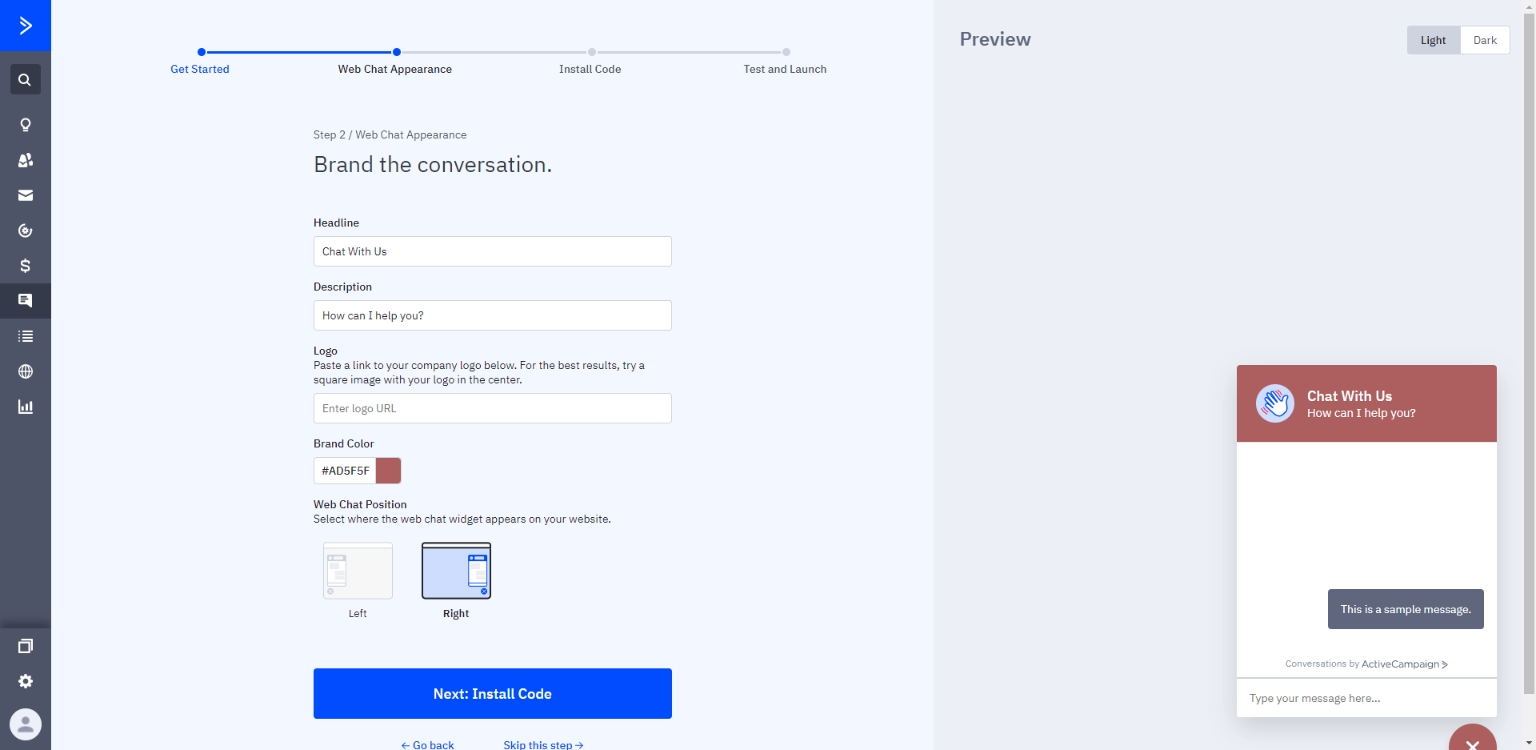 Nainstalovat takové chatovací okno můžete automaticky na vámi vytvořené stránky přes ActiveCampaing, skrze WordPress plugin nebo ho lze nainstalovat ručně. Je zde návod.
Nainstalovat takové chatovací okno můžete automaticky na vámi vytvořené stránky přes ActiveCampaing, skrze WordPress plugin nebo ho lze nainstalovat ručně. Je zde návod.
Bohužel je zde trochu nepřehledné nastavování, respektive ho člověk musí najít. Řekl bych to takto. Sekce Konverzace slouží k přehledu konverzací a odpovídání na ně. Pak tu máte ale ještě jednu sekci Konverzace, která je schovaná v nastavení. Zde máte několik sekcí nastavení:
- Obecné,
- kanály,
- uvítací zpráva,
- automatizace chatbota a
- role.
V obecném nastavení nastavujete, zda je konverzace povolena a upozornění pro vás. Ve smyslu, zda vám někdo napsal. Také můžete využít mobilních aplikací, které vám také mohou sloužit k upozornění.
V kanálech, pak můžete nastavit dostupnost chatu (třeba časové omezení, nebo dostupnost pouze, kdy je chatovací agent online). Nebo nastavit vzhled chatu. Také můžete připojit Messenger. Při propojování nastavujete stránky, ze kterých chcete dostávat oznámení. Dále zde máte nastavení e-mailů. Zde aktivujete a upravujete e-mail konverzace (výchozí předmět, od jména, adresa…).
V uvítací zprávě se prakticky nastavuje pouze náhled chatu před jeho rozkliknutím. Slouží to k upoutání pozornosti, aby si osoba uvědomila, že zde něco jako chat je.
Automatizace chatbota vypadá na první pohled stejně jako klasická automatizace v ActiveCampaign. Aktivovat ji můžete buď tím, že člověk klikne na widget nebo napíše první zprávu. Máte možnost přidání čtyř bloků:
- Blok textu -> pošlete svému návštěvníkovi zprávu přes webový chat
- Blok otázek -> pošlete návštěvníkovi otázku a uložte odpověď do vlastního pole kontaktu
- Blok formuláře -> umožnit návštěvníkovi odeslat osobní údaje prostřednictvím webového chatu
- Zadejte automatizaci -> kontakt dáte do automatizace
Každý blok má své individuální nastavení, ve kterém můžete nastavit, kdy se daný krok spouští. Spuštění probíhá na základě akce zákazníka. Samotný editor není tak interaktivní jako editor automatizace, ale práce je s ním snadná. Nelze tu nastavovat podmínky zpráv. Například pokud napíše tohle, musí se odeslat tahle odpověď. Jedná se však o velmi praktickou funkci, která vaše zákazníky určitě potěší.
Automatizace
Automatizaci můžete nastavit buď přes sekci Kampaně nebo přes sekci Automatizace. Rozdíl je pouze v tom, že když jdete přes kartu Automatizace, nabídne vám ActiveCampaign několik šablon, podle kterých se můžete řídit. Na výběr je tu z opravdu velkého množství šablon a je velká šance, že tu najdete právě tu, kterou potřebujete. V jednom ze svých článků uvádí, že zde je více než 200 „receptů“, které si můžete zdarma stáhnout a nadále upravovat/rozvíjet. Recepty jsou v angličtině.
Do náhledu se dostanete bohužel přes nakliknutí a continue. Následně se rozhodnete, jestli chcete jít zpět nebo pokračovat v práci s danou šablonou. Samotné automatizace jsou velmi silnou stránkou ActiveCampaign.
Velkou výhodou je vysoký počet spouštěčů a akcí a možnost jejich podrobného nastavení. Automatizace v jiných systémech pak působí skoro až jako demoverze nebo nastavení na amatéra, i přestože jsou prakticky na stejných principech.
Na výběr máte z 25 spouštěčů (!!!), které mezi sebou můžete kombinovat a pro každou automatizaci jich můžete nastavit víc. Pokud zde máte napojené další aplikace, mohou také fungovat jako spouštěče (např. někdo vyplní formulář na Typeform, spustí se automatizace). V nápovědě ActiveCampaign je i návod, který vám popisuje, jak pracovat s každým z nich.
Pokaždé, když přidáte spouštěč, objeví se vám prázdné pole, kam můžete přidat další. Jednotlivé automatizace na sebe můžete velmi snadno napojovat. Každý spouštěč má své vlastní nastavení.
Spouštěče máte rozdělené do 5 kategorií.
- Akce a chování (např. odběr, odpověď na e-mail, přidání tagu atd.)
- E-Commerce (např. nákup, změna statusu obchodu, dojde ke konverzi atd.)
- E-mail a zprávy (např. otevření e-mailu, přeposlání e-mailu atd.)
- Prodej a CRM (např. opuštění košíku, změna stádia obchodu atd.)
- Web properties (například vyplnění formuláře, navštívení konkrétní stránky atd.)
Jednotlivé akce se v kategoriích opakují. Mnohdy totiž spadají do více z nich. Každý ze spouštěčů má pak svoje individuální nastavení a lze je omezit pouze pro určitý segment. ActiveCampaign vám zde dává nepřeberné množství možností a automatizaci tím můžete vytvořit velmi personalizovanou.
Druhou věcí, ze které se automatizace skládá, jsou akce. Ty v podstatě udávají, co se stane po spuštění automatizace. U každé akce je vždy stručně napsaná její definice. V ActiveCampaign se dělí do 6 kategorií:
- Možnosti odeslání,
- podmínky a workflow,
- kontakty,
- CRM,
- Salesforce a
- CX Apps.
Možnosti odeslání (sending options) jsou ty akce, které slouží k odesílání. Máte možnost odeslat e-mail, sms, zprávu na vaší stránce, notifikační e-mail a 1:1 e-mail (odeslání přímo skrz napojený e-mail na ActiveCampaign nebo přes e-mail vlastníka obchodu -> ten, kdo ho má vyřídit). Ale toto nejsou jediné možnosti odeslání nějaké informace. Můžete posílat zprávy i přes další systémy, na které máte ActiveCampaign napojený.
Podmínky a workflow zde naleznete ty typy akcí, které vám slouží například k čekání mezi jednotlivými body, rozdělení cest v automatizace, přeskočení k jiným bodům, matematické operace atd. Také je tu akce Perform math a webhook.
V kontaktech pak naleznete klasické věci, které se týkají kontaktů jako jejich update, tagování, poznámky, odběr… Navíc tu však je přidávání/odebírání do/z Facebook Custom Audience. Také tu je navíc přidávání skóre a můžete zde i nastavit akci konverze.
V CRM pak najdete události, které se týkají jednotlivých obchodů. Zde můžete prakticky nastavit automaticky vše, co se dá v úpravách dělat manuálně. Tím si lze ušetřit dost práce. Krom toho lze nastavit notifikace pro lidi, kteří mají daný kontakt oslovit.
V salesforce najdete možnosti pouze vytvoření kontaktu a leadu do této služby.
V akcích z kategorie CX Apps, Najdete akce, které jsou spojené s napojenými aplikacemi. Může jít například o odesílání SMS skrz externí nástroje, vytváření kontaktů v jiných nástrojích atd.
Každou akci individuálně nastavujete. Nenapadá mě akce, která by tu chyběla a automatizace patří mezi nejsilnější části ActiveCampaign. Skoro bych až řekl, že pokud nechcete vytvářet automatizace, nebudete nástroj využívat ani na jeho 50 %. Navíc je výhodou naprosto skvělé napojení na další nástroje.
Všude můžete napsat celou řadu podmínek na to, koho se to vlastně týká. Nenapadá mě akce, která by tu chyběla a automatizace patří mezi nejsilnější části ActiveCampaign. Skoro bych až řekl, že pokud nechcete vytvářet automatizace, nebudete nástroj využívat ani na jeho 50 %. Navíc je naprosto skvělé napojení na další nástroje.
V kartě Automatizace máte ještě sekci Správy zpráv a mapu automatizací. Ve Správě zpráv naleznete zprávy, které posíláte v rámci automatizací. Ty můžete upravovat a jsou poměrně přehledně vyobrazené. Mapa automatizací je pak spíš taková vizualizace všech vašich automatizací.
Sekvence emailů
Sekvence emailů se zde tvoří velmi snadno a je jen na vás, jak komplikované je uděláte. Můžete nastavit celou řadu podmínek pro to, jaké e-maily se mají odeslat.
Vrácení do košíku
Je tu celé množství šablon na opuštěný košík. Je tu i jedna, která je nastavená tak, že napíše jinou zprávu, na základě data/času. Takže můžete nastavit, aby byl poslán jiný e-mail o svátcích. Šablon je větší množství i z toho důvodu, že váš web může být nastavený různě. Například je tu šablona pro weby, co mají vlastní stránku košíku atd. Opuštění košíku je pak i samotný spouštěč, takže si automatizace můžete nastavit úplně sami.
Landing page
Stránky můžete vytvářet v kartě Web -> Pages. Tato karta je rozdělena na tři sekce a to Pages, Šablony a Soubory. Je tu tlačítko Přidat novou stránku. U tvorby stránek z nějakého důvodu nefunguje náhled. Alespoň když jsem ho zkoušel, tak nefungoval. K tvorbě můžete využít šablony, nebo můžete začít z ničeho.
Editor je rozdělený na sekce -> řádky -> sloupce -> bloky. Podle toho máte také strukturované nastavení. Díky sekcím si můžete určit jejich obsah a nastavit tlačítka, která uživatele převedou na danou sekci. Například u tlačítek koupit tak přesunete uživatele rovnou na část stránky s produktem. ActiveCampaign vám radí, jak pracovat s jednotlivými bloky, které přidáte, např. „Text této položky seznamu upravíte dvojitým kliknutím“. U jednotlivých bloků se vám po rozkliknutí zobrazí jejich nastavení na pravé straně, pokud jde o textová pole, zobrazí se formátování textu nad nimi, stačí na ně 2x kliknout.
Pokud se dostanete mimo nastavení jednotlivých prvků, uvidíte možnost vložení bloků a úpravy motivu. Motiv obsahuje společné prvky celé stránky, které můžete upravovat. Jedná se třeba o nadpisy, rozložení stránky, pozadí atd. V tomto bych řekl, že je možná trochu v závěsu za MailerLite, kde si můžete jednotlivé nadpisy prokliknout a nastavit u nich barvu, jejich formát písma atd. Zde můžete změnit globálně druh písma u nadpisů a těla a velikost písma jednotlivých nadpisů. ActiveCampaign nenabízí žádné přednastavené náhledy, ale je to tu spíš ve stylu, navolte si šířku a formu stránky sami. Celkově se dá říct, že nastavení globálních prvků je slabší.
Práce s jednotlivými bloky je však velmi snadná, lze je přidávat jak pod a nad jiné prvky a vkládat je do prázdných sloupců, ale také vedle prvků, aniž byste museli tvořit speciální řádek. ActiveCampaign nabízí velmi snadné nastavení viditelnosti prvků na různých zařízeních. Není zde tak široký výběr bloků, ale to můžete vyladit pomocí custom HTML bloku.
Po vytvoření stránky, můžete stránku nadále upravovat, ale po každé úpravě jí musíte znovu publikovat. V kartě Pages můžete také vytvářet složky, do kterých jednotlivé stránky uložíte. Měřící kódy se do stránky vkládají v jejím nastavení.
Personalizace webu
Personalizaci naleznete v sekci Web -> Personalizace webu. Abyste mohli personalizovat web pro vaše kontakty, musíte mít na stránkách nahraný kód. Při personalizaci musíte nastavit podmínky, na základě kterých se stránka pro dané uživatele upraví. Podmínky jsou založené pouze na kontaktních polích. Po nastavení podmínek se dostanete do editoru, ve kterém můžete jednotlivé prvky omezeně upravovat.
Úpravy se týkají primárně jejich viditelnosti a u textových polí jejich obsahu.
Rozesílka SMS
Skrz ActiveCampaign lze rozesílat SMS, kredit je potřeba kupovat zvlášť. Esemesky můžete integrovat do vašich automatických kampaní a práce s nimi je snadná, zde je návod.
Oslovení 5. pádem
Neumí skloňování, lze využít integromat.
Nastavení
Důvod, proč tu píšu o nastavení je ten, že je zde řada nastavení, týkajících se předchozího textu. Pouze jsou mimo samostatné sekce a jsou zde :). Zmíním však pouze ty důležité. Nastavení naleznete pod ozubeným kolečkem.
V účtu si můžete nastavit češtinu a časovou zónu, ta je důležitá u nastavování některých kampaní. Dále zde máte Adresy, můžete si jich nastavit více a zobrazují se v zápatích e-mailů -> ideální, když posíláte e-maily za více firem. Adresy můžete nastavit pro určité kontakty/seznamy. Také zde můžete nastavit jméno odesílatele SMS, takže nemusíte nikomu psát jako v Ecomail.
V Uživatelé a skupiny nastavujete přístupy a možnosti s nimi. U skupin se dá opravdu dopodrobna nastavit, jaké mají povolení, jaké mají limity a základní informace o dané skupině. V Úkolech pak můžete nastavit a přidávat úkoly spojené s jednotlivými obchody. Můžete také aktivovat jejich výstupy. Díky nim pak zjistíte, jak daný úkol dopadl.
V upozorněních pak nastavíte upozornění pro vás při přednastavených událostech.
V Pokročilém nastavení pak nastavujete takové obecné drobnosti jako formát času, formát data, kdo zaručuje doručitelnost e-mailu atd. Ve vzhledu nastavujete vzhled pro uživatele. Nastavíte si tu například:
- favikonu vašich stránek
- šablonu
- CSS
- veřejnou stránku
- záhlaví a zápatí.
V domény máte možnost nastavení používání vlastní domény u landing pages.
Ve Sledování naleznete měřící kód a můžete si nastavit sledování událostí. V části Integrace naleznete připojení na některé základní systémy (Shopify, Facebook, WooCommerce atd.). V Konverze si můžete vytvořit konverze, nastavit jejich hodnotu a jejich spouštěče. Spouštěče mohou být URL, sledované události a ručně vytvořené události.
Dále tu je sekce Kalendář, která vám umožní vytvořit kalendář, ve kterém budou vámi nastavené úkoly pro vámi dané lidi. Kalendářů můžete vytvořit více. Pak tu je ještě SMS manažer.
Nevím proč ActiveCampaing dává některé z těchto nastavení mimo sekce, do kterých bych si myslel, že mají patřit. Upřímně se jedná o věc, která mě trochu překvapuje. Zejména když se v některých případech jedná o poměrně praktické a důležité věci, které jsou přímo napojené na některé ze sekcí.
Reporty
Pro reporty zde máte speciální sekci Hlášení. Zde máte hned několik sekcí reportů:
- Hlášení kampaně,
- hlášení automatizace,
- přehledy cílů,
- přehledy kontaktů,
- přehledy nabídky,
- vlastní hlášení,
- hlášení o chatových konverzacích,
- marketingové tržby,
- hlášení o rozdělení polí,
- připisování konverzací a
- personalizace webu.
Je tedy jasné, kde naleznete jaké reporty. Reporty jsou si velmi podrobné a dá se z nich proklikávat na další sekce.
Hlášení kampaní obsahuje výkon kampaní a hlášení jednotlivých kampaní, na které se stačí prokliknout k nahlédnutí do jejich statistik. V jejich samostatném přehledu naleznete shrnutí, zprávu samotnou (např. e-mail, který byl odeslán), otevření/čtení, kliknutí, GEO, sociální sítě, odhlášení, e-mailové klienty.
V otevření/čtení naleznete statistiky unikátních otevření, kolik lidí e-mail neotevřelo a celkový počet otevření. Zde najdete i jednotlivé kontakty. V kliknutí pak naleznete všechny odkazy, které ve vaší zprávě byly a jejich vlastní unikátní a celkové kliknutí. GEO pak obsahuje informace o tom, odkud lidé otevírají váš e-mail. V sekci sociální pak máte informace o tom, jak hodně byla vaše zpráva sdílená na Facebooku, a kolik padlo zmínek na Twitteru .
V sekci odpovědí si pak můžete zjistit, kolik lidí odpovědělo, kdo odpověděl, a co vám odpověděl. V odhlášení najdete statistiky odhlášení, důvody a stížnosti na spam. V klientech je pak informace, jaké klienty používají ti, kteří otevřeli váš e-mail.
Statistiky jsou trochu přizpůsobeny tomu, o jaký typ kampaně šlo. Pokud šlo o A/B test, budete si moct zobrazit statistiky jednotlivých variant.
Pak zde je výkon kampaní, kde máte stručný přehled výkonu odeslaných kampaní (rád bych podotkl, že jsem to posílal na svoje e-maily a spamoval jsem tak sám sebe, statistiky tedy nejsou nijak věrohodné a jedná se skutečně jen o ukázku).
U hlášení automatizací, máte znovu možnost koukat na jednotlivé a na všechny. Do statistik jednotlivých workflow je trochu složitější cesta. Musíte najet na danou sekvenci, zobrazí se vám u ní takové 3 tečky, ty rozkliknete a vyberete si z toho, co si chcete zobrazit.
V přehledu automatizace naleznete údaje o jejím dokončení, kolik bylo odeslaných e-mailů, jak se otevíraly a jejich jednotlivé statistiky. To samé tu máte pro SMS zprávy. V kontaktech automatizace pak naleznete, kolik bylo zadaných kontaktů, kolik jich dokončilo automatizaci, jaký byl nárůst za posledních 30 dní a průměrnou dobu ukončení. V cílech optimalizace pak naleznete cíle, které jste si do ní vložili (pokud je tam máte, nejsou nutností).
V hlášeních máte také přehledy cílů, ve kterých jsou jednotlivé cíle a jejich míra dokončení a průměrná doba ukončení. Také tu jsou kontakty, které cíle dokončily.
Přehledy kontaktů pak vyobrazují více statistik, které se jich týkají. Tou první je trend kontaktů, kde můžete vidět jejich vývoj za vámi stanovené období..
Pak tu máte přehled top kontaktů, kde naleznete svoje nejlepší kontakty. Trendy otevření/čtení, kde je statistika otevření dle dne v týdnu a dle hodiny. Dále tu jsou trendy e-mailových klientů. Také zde můžete nalézt přehled kontaktů v blízkosti, můžete si určit v okolí jakého místa chcete.
Výkon formuláře
Dále tu je přehled nabídek, zde prakticky najdete přehledy obchodů a jejich statistiky. Od základního přehledu po propad trychtýřem. Naleznete tu také statistiky samotných vlastníků/vykonavatelů nabídek. Také tu je přehled úkolu, kde si můžete zobrazit statistiky úkolů. Jsou celkem komplexní a dají se ovládat skrz řídící panel.
Naleznete zde také řídící panel předpovědi obchodu. Řekl bych, že je tu opravdu vysoký počet možností, co se týče reportů obchodů. Troufl bych si až tvrdit, že jen hlášení nabídek je komplexnější než celkové reporty v jiných systémech jako Ecomail, Mailerlite atd.
S určitými plány máte také možnost si vytvořit Vlastní hlášení. Pokud máte nastavený chat, máte tu i přehled jeho statistik.
Následně tu také máte marketingové tržby, hlášení o rozdělení polí a připisování konverzí (v češtině je překlad konverzací). Takže zde skutečně nenaleznete další statistiku chatu, ale stručný přehled konverzí. Můžete si zvolit časový úsek, je tu porovnání s předchozím úsekem, touchpointy, u koho k nim došlo, jejich hodnota atd.
Posledním hlášením, které tu máte, je Personalizace webu. Zde máte základní údaje vašich prostředí, které tak mezi sebou můžete porovnávat.
Cena
V ActiveCampaign máte na výběr 4 plány, kterých cena je ovlivněna počtem kontaktů, které tam chcete mít. Nejnižší možnost je 500 kontaktů. V nabídce jsou tyto plány:
- Lite (od 9$)
- Plus (od 49$)
- Professional (od 149$)
- Enterprise (od 259$)
U jednotlivých plánů je hranice, po které vám ActiveCampaign dá personalizovanou nabídku. Hranice bych spíš označil ne za hranici v rámci počtu kontaktů, ale spíš za hranici, kdy cena plánů přesahuje 549$. Pak už vás odkážou na oddělení prodeje.
Zde máte přehled jednotlivých vlastností plánů:
Pokud si chcete projít ceník, zde je odkaz: https://www.activecampaign.com/pricing
Za SMS kredit si musíte platit zvlášť. U plánů Plus a Professional dostanete 25 SMS kreditu měsíčně zdarma a u Enterprise 1000. Kredity navíc mají tento ceník:
Pro představu jedna SMS do naší malé země stojí 6 kreditů. Zde najdete celý přehled: https://help.activecampaign.com/hc/en-us/articles/218789977-SMS-Pricing#credits-needed-to-send-messages
Shrnutí
ActiveCampaign je velmi komplexní nástroj určený pro lidi, kteří to myslí vážně a plánují růst. Možná vám více času zabere učení s nástrojem, ale na druhou stranu je tu více věcí, které se naučit můžete. Základem je nepřeberné množství v automatizaci, přizpůsobené i pro B2B sektor. ActiveCampaign vám také poskytuje množství reportů, ze kterých můžete sami získat přehled o tom, jak fungují vaše e-maily.